Черный список вконтакте. Как добавить в черный список Вконтакте
Здравствуйте, дорогие читатели! Благодаря стараниям социальной сети Вконтакте угодить своим посетителям и сделать их пребывание на сайте спокойным и комфортным, предоставляется возможность ограничивать себя от людей, которые каким-то образом могут нарушать ваши границы, например, хамить или выражать агрессию. Но, если вы не знаете, как добавить в черный список ВК назойливого «друга», тогда эта статья для Вас!
Что значит черный список ВК?
Напомним, что черный список ВК блокирует пользователя, тем самым лишая его возможности отправлять Вам сообщения, комментировать записи, просматривать вашу страницу, фотографии, обновления и другую личную информацию. Единственная «поблажка» для человека в вашем черном списке – видеть вашу аватарку, но в миниатюре. Т.е. открыть полностью он её не сможет.
А теперь перейдем конкретнее к вопросу, как добавить в черный список ВК.
Существуют два способа, которые позволяют заблокировать пользователя:
Способ №1.
Перейдите на страницу человека, которого хотите добавить в черный список. Под его аватаркой кликните на многоточие «…» и потом выберете «Заблокировать».
Способ №2.
Переходим в настройки. Справа в меню выбираем «Черный список». Нажимаем «Добавить» в строку введите полную ссылку страницы пользователя. Если вы не знаете, как это сделать, то: для этого зайдите к нему на страницу и скопируйте ссылку в адресной строке. Затем вставьте её в поле «Добавление в черный список». Или же, если этот человеку вас в друзьях, то можно начать вводить его имя, должен выплыть вариант.
Надеемся, это понятно.
Если Вы являетесь админом группы Вконтакте и хотите навести порядки, забанив неугомонных участников, то следуйте такой очередности, которая позволит заблокировать пользователя в группе ВК.
- Под аватаркой группы нажмите на многоточие.
- В предложенном списке кликните на «Управление сообществом».
- Когда страница загрузится, справа увидите меню.
 Нажмите на «Участники».
Нажмите на «Участники». - Под этим пунктом выплывет два варианта: «Руководители» и «Черный список». Выбираем, естественно, второе.
- И так же, как и в первом случае, необходимо нажать «Добавить в черный список» и ввести либо ссылку на страницу участника, либо его имя.
Как узнать, есть ли я в черном списке ВК?
Если Вам интересно, состоите ли Вы у кого-то в черном списке, то просто так это узнать не получится. Официальный сайт Вконтакте не предусматривает такой возможности, однако можно воспользоваться другим сервисом, а именно 220vk.com, который может показать вам то, чего ВК не покажет. Это касается и черного списка.
Более того, на этом сайте можно .
А теперь приступим к таким действиям, которые покажут, у кого мы есть в черном списке:
- Переходим на 220vk.com
- Слева выбираем «Черный список».
- Далее кликаем «Искать, у кого я в черном списке»
- После сканирования выплывет список с людьми, у которых вы в ЧС.

Заключение
Надеемся, наша статья была полезна, и теперь вы знаете, как добавить в черный список ВК надоедливых пользователей сети, как заблокировать пользователя в группе ВК, если вы модератор, а также можете узнать, у кого вы состоите в черном списке ВК.
До скорых встреч, друзья! И давайте жить дружно!
Вы дочитали до самого конца?
Была ли эта статься полезной?
Да
Нет
Что именно вам не понравилось? Статья была неполной или неправдивой?
Напишите в клмментариях и мы обещаем исправиться!
Общеизвестно о том, что в популярном российском социальном сервисе “Вконтакте” имеется возможность добавления некоторых пользователей в “чёрный” список. Пользователь, который был добавлен в бан-лист, уже не сможет больше просмотреть Вашу страничку или же отправить Вам сообщения. Функциональная возможность довольно удобная, для некоторых случаев даже очень необходимая.
Для того, чтобы в “чёрный” список добавить пользователя, необходимо будет проделать следующее:
1. Заходите в меню “Мои настройки”, которое находится на сайта справа.
Заходите в меню “Мои настройки”, которое находится на сайта справа.
2. Переходите на вкладку “Чёрный список”. Адрес: http://vk.com/settings?act=blacklist
3. Вводите ссылку на страничку пользователя, которого хотите добавить в “чёрный” список (или же его имя).
4. Выбираете из предложенного Вам списка необходимого пользователя и нажимаете “Добавить в бан-лист”.
А чтобы из “чёрного” списка удалить пользователя, необходимо проделать следующие действия:
1. Заходите в меню “Мои настройки”.
2. Переходите на вкладку “Чёрный список”.
3. Нажимаете на “Удалить из списка” напротив нужного Вам пользователя.
Следует напомнить о том, что пользователь, добавленный в бан-лист, не сможет просматривать Вашу страничку, оставлять к Вашим записям свои комментарии и отправлять для Вас сообщения.
Как узнать у кого я в черном списке?
Каждый пользователь согласится с тем, что иногда возникает желание узнать не только о своих друзьях, но и о недоброжелателях — то есть о тех, у которых Вы состоите в “чёрном” списке. И совершенно недавно, благодаря одному из программистов, которые работают в компании “Вконтакте”, появилась такая возможность.
И совершенно недавно, благодаря одному из программистов, которые работают в компании “Вконтакте”, появилась такая возможность.
Странички всех Ваших друзей и всех друзей Ваших друзей просканируются приложением , а затем будет выдан список тех людей, которые ограничили для Вас доступ к своей страничке, то есть добавили в бан-лист.
Приложение при этом не вмешивается в механизм действия сайта и абсолютно не мешает нормальному функционированию, а следовательно, не нарушает установленных социальной сетью правил.
Для того, чтобы узнать, кто же из пользователей занёс Вас в свой “чёрный” список, необходимо просто запустить приложение “Blacklist”. Проделать это возможно, перейдя по ссылке: http://vk.com/app3256362
.
Здравствуйте, дорогие друзья! Сегодня мы с вами научимся блокировать других ползователей в сети Вк, чтобы они больше не могли вам писать. Речь пойдет о черном списке.
Черный список – это понятие, которое используется не только в социальной сети Вконтакте. В него обычно добавляют человека, который вам неприятен либо человека, от которого вы больше не хотите получать никаких сообщений.
В него обычно добавляют человека, который вам неприятен либо человека, от которого вы больше не хотите получать никаких сообщений.
Что дает данный бан лист. Если добавить человека туда, то он не сможет больше вам писать, оставлять комментарии и никаким образом беспокоить. Если вы добавляете друга туда, то он сразу же удаляется из списка друзей Вконтакте.
Как посмотреть черный список
Достаточно большое количество пользователей вообще не знают, где находится перечень нежелательных друзей Вконтакте и как до него добраться. Сейчас я вместе с вами попробую решить эту проблему.
Нажимаем на верхнее меню и из выпавшего списка выбираем пункт «Настройки»:
На следующем этапе в правом меню выбираем пункт «Черный список»:
Как видите, ничего сложного, с одной проблемой разобрались. Мы добрались до заветного бан листа и можем наблюдать людей, которые в него занесены
Как добавить друга в заблокированные
Находим наш заветный перечень нежелательных людей.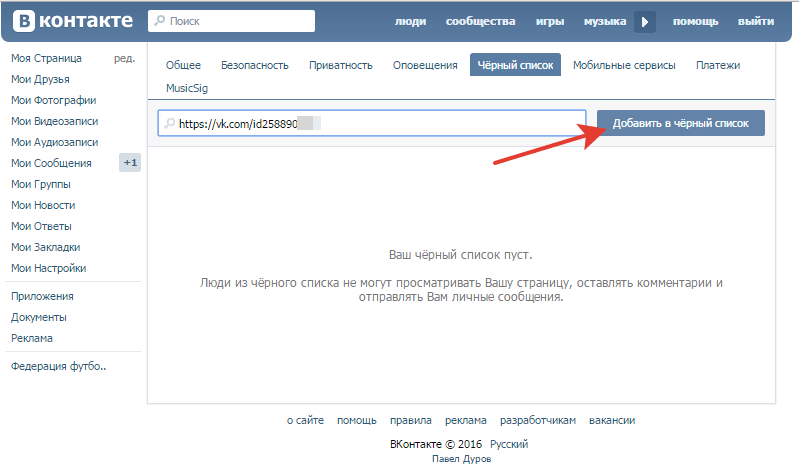 Это мы делать уже умеем, в самом верху есть кнопочка «Добавить в черный список», нажимаем на нее.
Это мы делать уже умеем, в самом верху есть кнопочка «Добавить в черный список», нажимаем на нее.
Заходим на страничку друга и копируем ее адрес в верху в строке браузера:
Вставляем скопированный адрес в окошко добавления. У нас сразу же должна была подгрузиться миниатюрка человека. Нажимаем напротив нее на кнопочку «Заблокировать»:
Как заблокировать человека, которого нет в друзьях
Сделать это можно точно так же, как и друга, но есть еще один способ у нас. Заходим на страничку того, которого хотим заблокировать. Сразу под аватаркой у нас имеется маленькое меню в виде трех горизонтальных точек. Нажимаем на него и из выпавшего меню выбираем пункт «Заблокировать»:
Вот и все, после нажатия на эту кнопку он сразу же попадет в черный список.
Как удалить из черного списка.
Находим наш список, для этого читаем первый пункт статьи. В списке находим того, которого хотим убрать и напротив его миниатюрки нажимаем «Удалить из списка».
Блокировка пользователей Вконтакте с телефона
Теперь, дорогие друзья, давайте быстро пробежимся по всем тем операциям, которые мы с вами изучили только уже на мобильном приложении для телефонов и планшетов.
Запускаем приложение, находим там внизу значок шестеренки, нажимаем на него и в настройках выбираем «Черный сп…..»:
Это мы нашли его. Теперь для того чтобы добавить туда любого человека, не важно, друг это или нет, нужно зайти на его страничку и в правом верхнем углу нажать на меню в виде трех вертикальных точек:
Из выпавшего меню выбираем пункт «Заблокировать»:
Нас переспрашивают, а действительно ли хотим заблокировать данного человека. Соглашаемся.
Все, таким образом, человек попадает в черный перечень.
Как видите, дорогие друзья, ничего сложного нет, в статье я постарался без воды обрисовать все основные моменты для работы с блокировкой.
Социальная сеть «ВКонтакте» предлагает своим пользователям помимо основных функций и дополнительные, позволяющие максимально комфортно настроить свою страничку.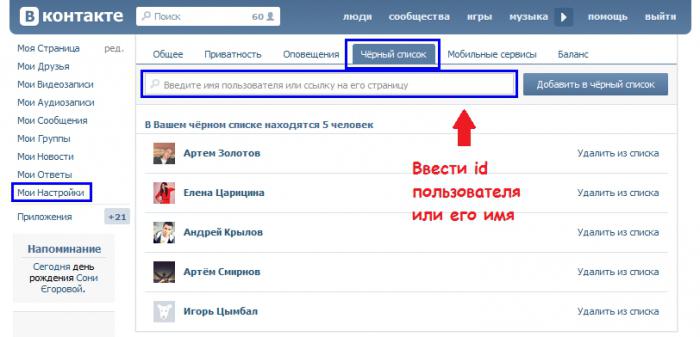 «Черный список» — одна из них. При помощи него вы сможете избавиться от общества надоедливого пользователя и ограничить ему доступ к вашей страничке. Порой эта возможность бывает очень даже полезной. Наверняка вы сталкивались с надоедливыми персонажами, которые утомляли или раздражали, и вы задавались вопросом, как добавить в «Черный список» в «ВКонтакте»? В данной статье мы поможем вам найти ответ, и расскажем более подробно, как оградить себя и свой профиль от нежелательных пользователей.
«Черный список» — одна из них. При помощи него вы сможете избавиться от общества надоедливого пользователя и ограничить ему доступ к вашей страничке. Порой эта возможность бывает очень даже полезной. Наверняка вы сталкивались с надоедливыми персонажами, которые утомляли или раздражали, и вы задавались вопросом, как добавить в «Черный список» в «ВКонтакте»? В данной статье мы поможем вам найти ответ, и расскажем более подробно, как оградить себя и свой профиль от нежелательных пользователей.
Где «
ВКонтакте»
«Черный список»?
Итак, для того чтобы попасть в раздел, где можно навсегда избавиться от надоедливой личности, необходимо зайти в пункт «Мои настройки» и далее выбрать вкладку «Черный список». Перед вами откроется окно, в котором вам предоставится возможность добавить нового пользователя и список уже «удаленных» (если конечно таковые имеются).
Как добавить в «Черный список» в «ВКонтакте»
?
Для того чтобы запретить доступ к вашей страничке некоторых пользователей, вам будет необходимо осуществить следующие действия:
Как удалить из «Черного списка»?
Разблокировать пользователя так же просто, как добавить в «Черный список» в «ВКонтакте».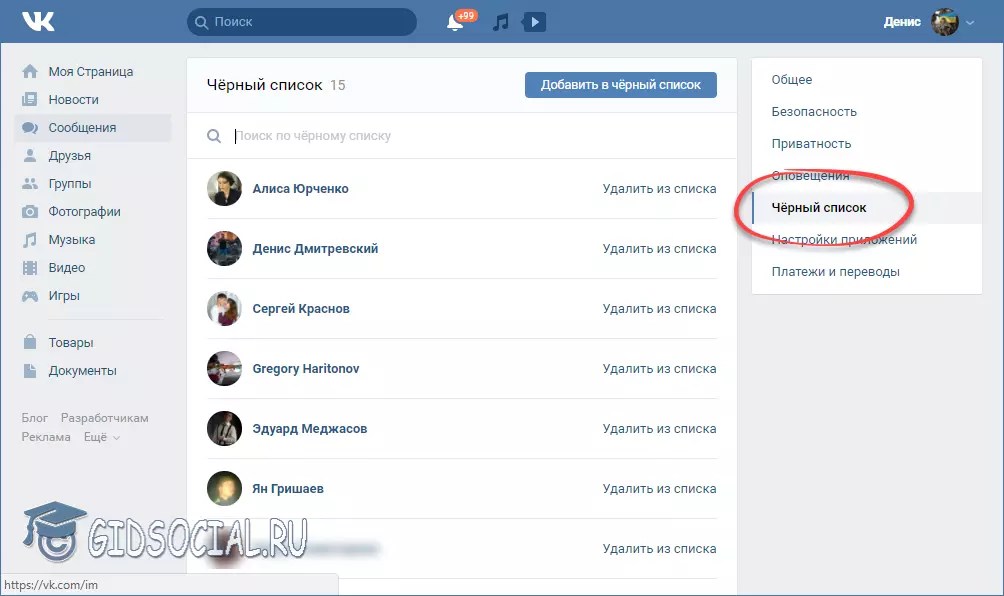 Для этого выбираем все тот же пункт меню «Мои настройки» и в указанном списке нажимаем кнопку, распложенную напротив ссылки «убрать из черного списка». Сразу после этих действий недавно заблокированный пользователь вновь сможет посещать вашу страничку, просматривать фотографии, комментировать их и писать сообщения.
Для этого выбираем все тот же пункт меню «Мои настройки» и в указанном списке нажимаем кнопку, распложенную напротив ссылки «убрать из черного списка». Сразу после этих действий недавно заблокированный пользователь вновь сможет посещать вашу страничку, просматривать фотографии, комментировать их и писать сообщения.
Как ограничить доступ на страницу?
Если вам необходимо ограничить доступ пользователю, не обязательно искать ответ на вопрос, как добавить в «Черный список» в «ВКонтакте». Отличным вариантом будет произвести настройку приватности. Для этого заходим в пункт меню «Мои настройки», далее выбираем вторую вкладку под названием «Приватность». Перед нами откроется целый перечень параметров, которые мы можем контролировать самостоятельно. Например, можно ограничить категорию лиц, которые могут просматривать ваши фотографии, комментировать изображения, записи на страничке, писать сообщения, видеть ваши новости и так далее. Итак, теперь вы знаете как добавить в «Черный список» в «ВКонтакте».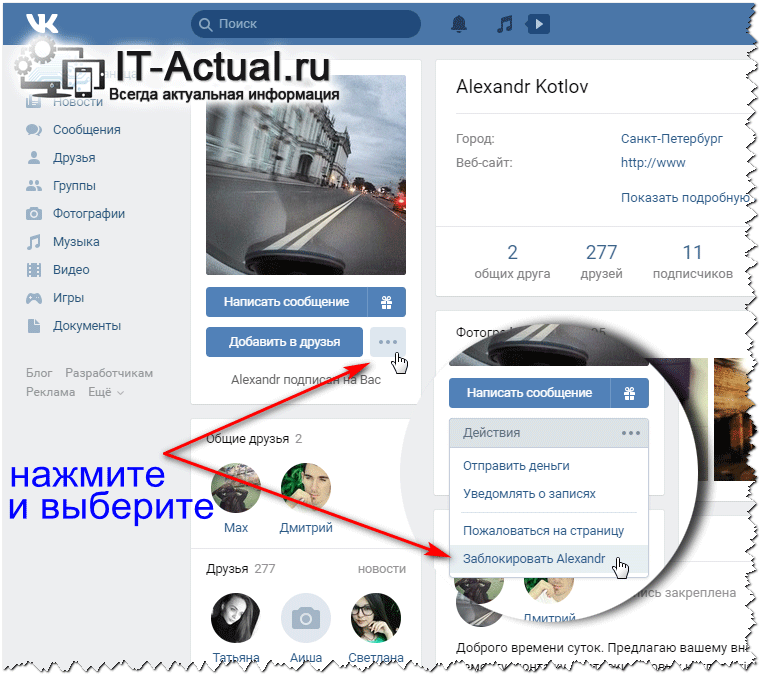 Пользоваться этой функцией вам необязательно, но она всегда вас выручит в ситуации, если нужно отказаться от общения с каким-либо человеком, общество которого вам не нравится.
Пользоваться этой функцией вам необязательно, но она всегда вас выручит в ситуации, если нужно отказаться от общения с каким-либо человеком, общество которого вам не нравится.
В социальной сети есть так называемый черный список, с помощью которого вы можете заблокировать того или иного пользователя. Благодаря блокировке, пользователь не сможет заходить к вам на страницу, просматривать фотографии, писать сообщения, видеть записи на стене и т.д. Штука очень полезная, особенно если у вас много поклонников, которые слишком надоедают. Сегодня расскажу о том, как правильно заблокировать пользователя, то есть добавить его в черный список.
Итак, первыми делом вы должны определиться с тем, кого именно хотите заблокировать. Существует два способа блокировки и я начну повествование с более простого.
Заходим на страницу к пользователю. Если он находится у вас в друзьях, в первую очередь удаляем его из друзей, иначе ничего сделать не получится. Теперь скроллим страницу вниз и ищем словосочетание «Заблокировать username». Username — имя пользователя, в моем случае это Анастасия.
Username — имя пользователя, в моем случае это Анастасия.
Если вы видите такую надпись, значит, пользователь действительно добавлен в черный список. Теперь он не сможете ничего вам сделать, если, конечно, не зайдет на страничку с другого аккаунта.
Что бы проверить, добавлен ли пользователь в черный список, нажмите «Настройки», вкладка «Черный список». Здесь вы увидите список всех тех пользователей, которые были вами заблокированы.
Как видите, тут же вы можете разблокировать любого из заблокированных пользователей, нажав на ссылку «Удалить из списка».
А теперь второй способ, с помощью которого вы можете занести пользователя в черный список. В этом же самом пункте меню найдите строку «Введите имя пользователя или ссылку на его страницу», рядом с которой имеется кнопка «Добавить в черный список». Просто скопируйте сюда ссылку на пользователя и нажмите кнопку «Добавить в черный список», после чего пользователь будет заблокирован.
Как видите, добавить человека в черный список проще простого, как, впрочем, и его удалить из последнего.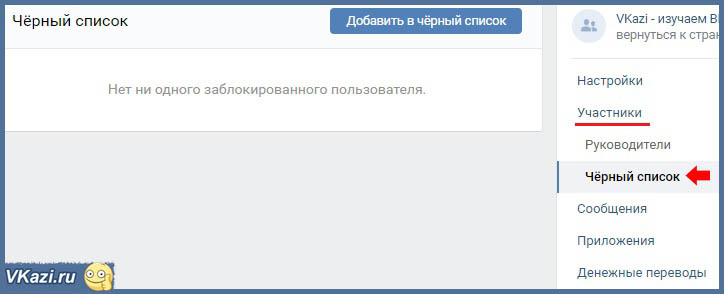 Дерзайте. Главное, не заблокируйте не того пользователя.
Дерзайте. Главное, не заблокируйте не того пользователя.
Как обойти и выйти из черного списка в ВК другого человека
Когда черный список бессилен?
Добавляя человека в ЧС Вы запрещаете доступ к своему профилю лишь с определенной странички, однако, особо назойливые частенько заводят себе несколько аккаунтов и потому бывает легче закрыть свой профиль, нежели пользоваться блэк листом.
Также Вам стоит знать о том, что помимо черного списка существует еще возможность пожаловаться на пользователя, благодаря которой возможно вообще удалить негодяя из социальной сети! А в случае банального спама лучше всего просто кликать на ссыпь «это спам» не прибегая к столь решительным мерам!
Надеюсь, что все понятно изложил! Будут вопросы – задавайте в официальной группе.
Человек добавил меня в ЧС, но я вижу в ленте его события. Как так?
Такое возможно лишь в одном случае – у вас есть общий друг, который нажал класс к его фотке/посту и тп. Т.к. этот друг не находится в ЧС у вас или у того, кто вас заблокировал – вы можете видеть информацию, которой нажали класс.
Я добавила человека в ЧС. Он может видеть мои фотки и посты?
Аналогично предыдущему пункту. К сожалению, если кто-то из ваших общих друзей поставит Класс вашим фотками или записям, то не смотря на то, что вы добавили человека в черный список – этот человек сможет просмотреть данную конкретную фотку или запись.
Как выйти из черного списка
Убрать человека из исключений может только тот, кто его туда внес — владелец аккаунта. Поэтому, если тебя занесли в лист нежелательных пользователей, следует:
- Связаться с участником соцсети. Здесь возникает резонный вопрос: как написать человеку, если система не позволяет этого сделать. В качестве решения можно предложить воспользоваться второй страничкой или другими методами коммуникации — телефоном, мессенджерами.
- Объяснить ситуацию, если нужно извиниться и попросить убрать из перечня заблокированных лиц.
Внимание! В интернете предлагается множество программ, которые помогают исключить себя из «black list».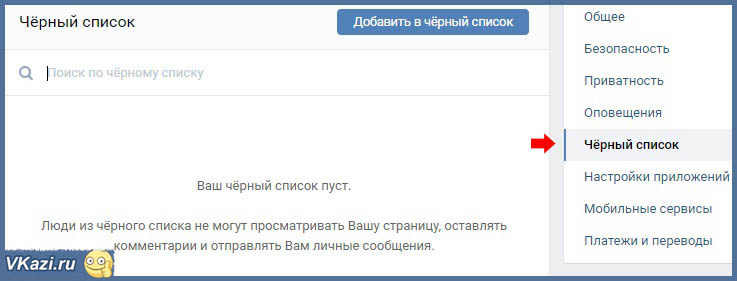 К сожалению, все они не смогут взломать сайт и помочь в решении возникшей неприятности. Поддавшись искушению, вы рискует потерять денежные средства и заразить компьютер вредоносным ПО.
К сожалению, все они не смогут взломать сайт и помочь в решении возникшей неприятности. Поддавшись искушению, вы рискует потерять денежные средства и заразить компьютер вредоносным ПО.
Альтернативный метод
Существует способ, который позволяет самому исключить себя из черного списка всех участников соцсети. Его реализация возможна за счет наличия прорехи в системе сайта. Итак, чтобы разблокировать свой аккаунт и обеспечить доступ к недоступным ранее разделам профиля друга необходимо:
- Открыть сайт с другого IP-адреса, чтобы инсценировать взлом страницы. Для этой цели отлично подойдет браузер Tor.
- Зайти в свой профиль, изменить почту и пароль.
- В блоке слева нажать на пункт «Еще», перейти по ссылке «Регламент».
- Пролистать страницу до конца и выбрать «Отказаться от услуг».
- Указать причину удаления учетной записи и пароль от нее.
- Теперь следует открыть главную страницу сайта с обычного браузера.

- Кликнуть на ссылку «Помощь».
- Вписать в строку поиска «как восстановить удаленный профиль».
- Действовать согласно указанным рекомендациям.
После восстановления, вы автоматически будете исключены со всех «black» списков. Перед началом операции следует убедиться, что есть доступ к привязанному к профилю телефону, иначе вернуть удаленный аккаунт станет гораздо сложнее.
Представленный материал позволяет разобраться, как убрать себя из числа заблокированных друзей. Основным методом является личное обращение к заблокировавшему человеку. В качестве альтернативы можно воспользоваться дырой в функционале сайта, однако рано или поздно несовершенство системы будет устранено.
Разное
Статусы про черный список
Добавить тебя в друзья? Ок… А что дальше? Теперь в любовники? Смотри, как бы не добавила тебя в Черный список!
Если я в черном списке мужчины, значит я его слабость; если я в черном списке у женщины — значит я ее зависть.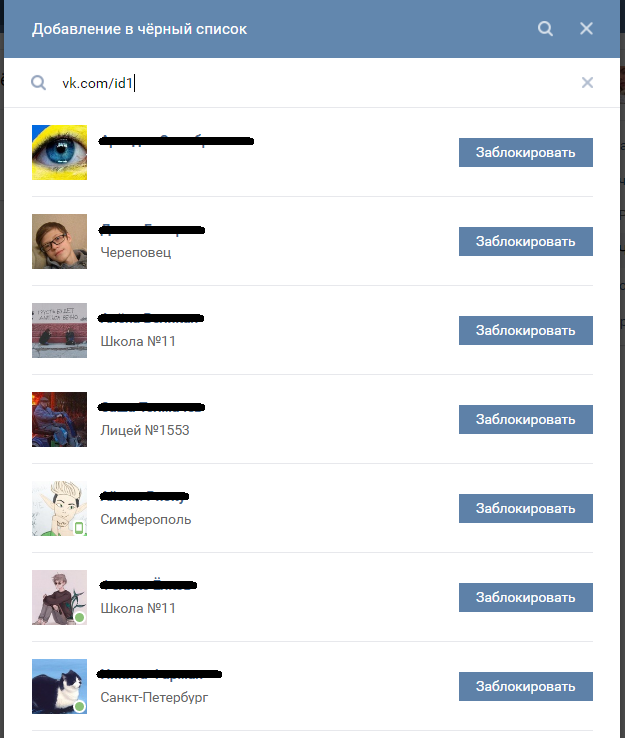
предлагаю черный список переименовать в фиолетовый
Если я в черном списке мужчины, значит я его слабость; если я в черном списке у женщины — значит я ее зависть.
Ты был когда то самым близким,а теперь ты в черном списке…
Я что у тебя в черном списке?- Нет, ты у меня в красной книге, как особо исчезающий вид.
Прикиньте… дед нашёл в одноклассников немца, который ранил его в 1945-м году, и занес ево в черный список…
— Когда я уеду, мне буде не хватать твоей болтовни. — Не беспокойся, тебе мой телефонный номер еще в черный список придется добавлять.
Я такой классный, что у меня сам Павел Дуров в черном списке..!
Хорошо Вконтакте… есть черный список… за*бал человек, кинул его туда… почему в жизни, не все так просто…
Page 2
в черном списке.у самых близких…
Если я в черном списке мужчины, значит я его слабость; если я в черном списке у женщины — значит я ее зависть.
2 года общения…аська..улыбки, а что теперь…Ты удалил меня из аси, из агента…из моего мира…в одноклассниках я в черном списке…и что самое ужасное из этого. .Я НЕ ПОНИМАЮ,ЧТО ПРОИЗОШЛО…ведь за день до случившегося мы вместе проводили время…а теперь..пустота.
.Я НЕ ПОНИМАЮ,ЧТО ПРОИЗОШЛО…ведь за день до случившегося мы вместе проводили время…а теперь..пустота.
Пополняю черный список
Аромат версаче, брюнетки не плачут, сладкие киски обожают виски, ночью и днем грязные мысли отдыхай малыш, ты в черном списке!
Я была самой близкой… а теперь в черном списке…
Я внесу тебя в черный список. Но не обижайся на меня, ведь я хочу как лучше. Там много долбоебов вроде тебя, мне кажется вы подружитесь.
Page 3
черный список резиновый влезут все!
Руки у меня не поднимаются отправить тебя в «Черный список»… Поднялись бы — вообще бы убила…
Я нЕ нЕзНаКоМлЮсЬ…я ПрОсТо КоЛлЕкЦиОнИрУю ЛюДеЙ в ЧеРнОм СпИсКе…)))
Аромат версаче, брюнетки не плачут, сладкие киски обожают виски, ночью и днем грязные мысли отдыхай малыш, ты в черном списке!
Сообщение удалено.Удалить все его сообщения за последнюю неделю и добавить его в черный список.Господи! хотя бы контакт меня понимает..)))
Хочешь опять приходить ко мне во сны? Извини, но у меня жесткий face-контроль, и ты в черном списке!
Я была самой близкой.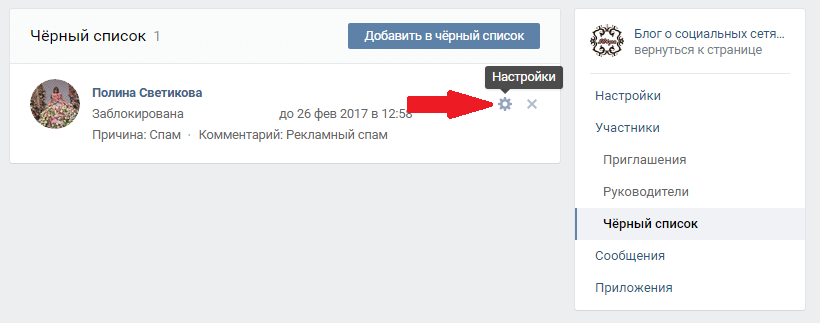 А теперь в черном списке. (с)
А теперь в черном списке. (с)
— Я что у тебя в черном списке?- Нет, ты у меня в красной книге, как особо исчезающий вид.
Если я в черном списке мужчины, значит я его слабость; если я вчерном списке у женщины — значит я ее зависть…
Слышь ты, алгебра. Ты у мя в черном списке, поняла да?
deeplyrics.ru
Как узнать кто добавил меня в чёрный список в контакте
Как узнать, кто добавил меня в чёрный список в контакте – многим, наверное, очень интересен этот вопрос, и поэтому ониищут ответ на данный вопрос в поисковых системах.
Лично я как то особо никогда об этом не думал, так как я не особо ярый поклонник социальных сетей. Но все же в сегодняшней статья именно об этом, я с вами и хотел поговорить.
Всем привет. Давайте разбираться с нашим вопросом.
Для начала хотелось бы вам напомнить, что перед этим я писал про то, как добавить человека в чёрный список. Если вы пропустили данную статью, то можете посмотреть её здесь.
Совсем недавно, я увидел, как один человек, что-то там сканирует у себя в контакте. «Что ты делаешь» – спросил, я данного человека. «Смотрю, кто добавил меня в чёрный список» – получил я в ответ. «Ничего себе, а как это можно проверить» – подумал я.
«Что ты делаешь» – спросил, я данного человека. «Смотрю, кто добавил меня в чёрный список» – получил я в ответ. «Ничего себе, а как это можно проверить» – подумал я.
Но делается это всё очень легко, с помощью приложения, которое называется Blacklist & Hidden Friends. Чтобы перейти в это приложение, просто нажмите на его название.
И так вас перекинуло на сайт вконтакте. Теперь нажимаете – «запустить приложение». И перед вами откроется вот такая картина.
С помощью данного приложения можно посмотреть список тех людей, кто добавил вас в чёрный список, и так же ещё можно посмотреть скрытых друзей у какого-то пользователя.
Для начала давайте посмотрим, кто добавил меня в чёрный список, нажимаем на кнопку посмотреть.
Сканирование началось. Полностью в этом приложении, я не разбирался, но судя с текста который написан, я сделал вывод, что данное приложение сначала ищет только среди друзей ваших друзей. Это занимает где-то около одной минуты.
После чего начинает дальше сканировать. Я вот наблюдаю за процессом сканирования, наверное, так оно и есть, так как ещё находит людей.
Я вот наблюдаю за процессом сканирования, наверное, так оно и есть, так как ещё находит людей.
А теперь давайте попробуем посмотреть скрытых друзей, какого пользователя. Берём ссылку любого пользователя, я вот, к примеру, выберу эту девушку.
Копирую ссылку на её профиль, вставляю в нужное поле и нажимаю «поискать».
Я ждал, ждал, но так ничего и не появилось. Потом попробовал другого человека, но тоже всё безрезультатно. Наверное, в этих людей нет скрытых друзей.
Попробуйте просканировать кого-то со своих друзей. Если что-то получится, то напишите в комментариях.
В завершении статьи смотрите видео ролик по теме.
На этом буду заканчивать свой рассказ. Поделитесь этой статьёй со своими друзьями в социальных сетях, чтобы и они узнали об этом хитром способе, и не заводили себе скрытых друзей. А то их могут легко рассекретить. Пока.
С уважением Александр!
Зачем нужен черный список
Все пользователи разные. Есть адекватные воспитанные люди, есть те, которым обязательно нужно сделать какую-нибудь гадость или нахамить.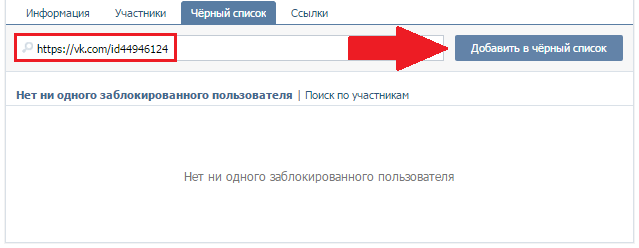 Чтобы не портить нервы, был придуман черный список.
Чтобы не портить нервы, был придуман черный список.
Попав в игнор-лист, человек видит только имя и фамилию, а также фотографию пользователя. Все фотографии, видеозаписи, записи на стене для него остаются закрыты. Писать комментарии, личные сообщения, приглашать на встречи он также не имеет права. Посреди страницы игнорирующего человека высвечивается надпись «Пользователь ограничил доступ к своей странице».
Черный список – это своеобразная защита от нежелательного общения, спама и надоедливых пользователей.
Как же тогда написать человеку, который добавил тебя в черный список ВКонтакте?
Рекомендуется создать новый профиль. Это лучший вариант, однако, он требует времени и ресурсов. Если в настройках приватности блокировщика нельзя принимать сообщения от незнакомых пользователей – придется добавиться к нему в друзья. Если ограничений нет – можно написать прям так.
Чтобы человек стопроцентно ответил, не заподозрив сначала, что это вы, напишите ему нужное сообщение и отправьте.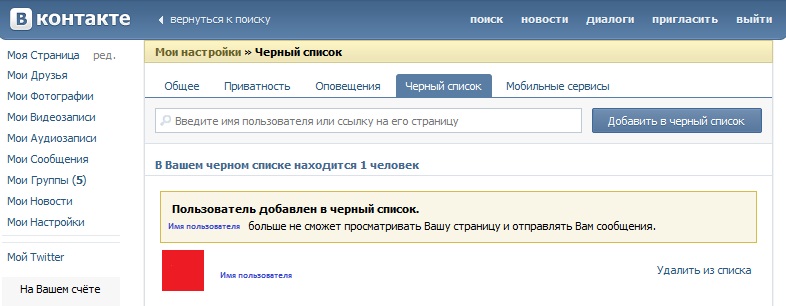 В следующем СМС пришлите смайлик – тогда из пред-просмотра сообщений он не поймет, что вы от него хотите.
В следующем СМС пришлите смайлик – тогда из пред-просмотра сообщений он не поймет, что вы от него хотите.
Еще один интересный вариант – найти группу, в которой есть пользователи, готовые передать сообщение нужному человеку от вас. Их несложно найти в поиске ВК. Варьируйте методы и один из них точно сработает.
Как узнать что я в черном списке в Одноклассниках
Получив сообщение: «информация недоступна, этот пользователь добавил вас в черный список», будьте уверены, ваше имя в черном списке. По каким причинам – неважно. Подобная ситуация может коснуться любого.
СПРАВКА. Заблокированный пользователь не сможет посетить страничку, оставить послания, комментарии, оценить фотографии.
Статусы про черный список
в черном списке.у самых близких…
Если я в черном списке мужчины, значит я его слабость; если я в черном списке у женщины — значит я ее зависть.
2 года общения…аська..улыбки, а что теперь…Ты удалил меня из аси, из агента…из моего мира…в одноклассниках я в черном списке…и что самое ужасное из этого.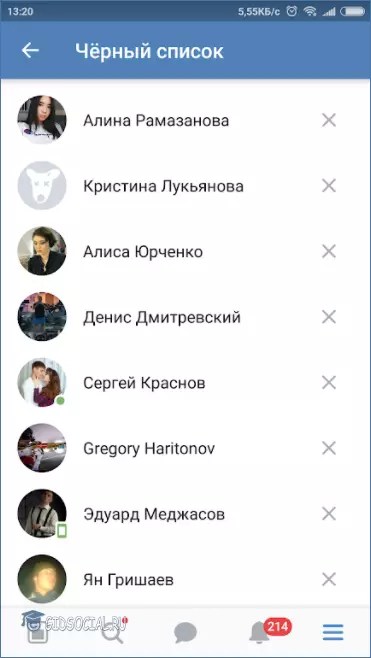 .Я НЕ ПОНИМАЮ,ЧТО ПРОИЗОШЛО…ведь за день до случившегося мы вместе проводили время…а теперь..пустота.
.Я НЕ ПОНИМАЮ,ЧТО ПРОИЗОШЛО…ведь за день до случившегося мы вместе проводили время…а теперь..пустота.
Пополняю черный список
Аромат версаче, брюнетки не плачут, сладкие киски обожают виски, ночью и днем грязные мысли отдыхай малыш, ты в черном списке!
Я была самой близкой… а теперь в черном списке…
Я внесу тебя в черный список. Но не обижайся на меня, ведь я хочу как лучше. Там много долбоебов вроде тебя, мне кажется вы подружитесь.
Page 2
черный список резиновый влезут все!
Руки у меня не поднимаются отправить тебя в «Черный список»… Поднялись бы — вообще бы убила…
Я нЕ нЕзНаКоМлЮсЬ…я ПрОсТо КоЛлЕкЦиОнИрУю ЛюДеЙ в ЧеРнОм СпИсКе…)))
Аромат версаче, брюнетки не плачут, сладкие киски обожают виски, ночью и днем грязные мысли отдыхай малыш, ты в черном списке!
Сообщение удалено.Удалить все его сообщения за последнюю неделю и добавить его в черный список.Господи! хотя бы контакт меня понимает..)))
Хочешь опять приходить ко мне во сны? Извини, но у меня жесткий face-контроль, и ты в черном списке!
Я была самой близкой.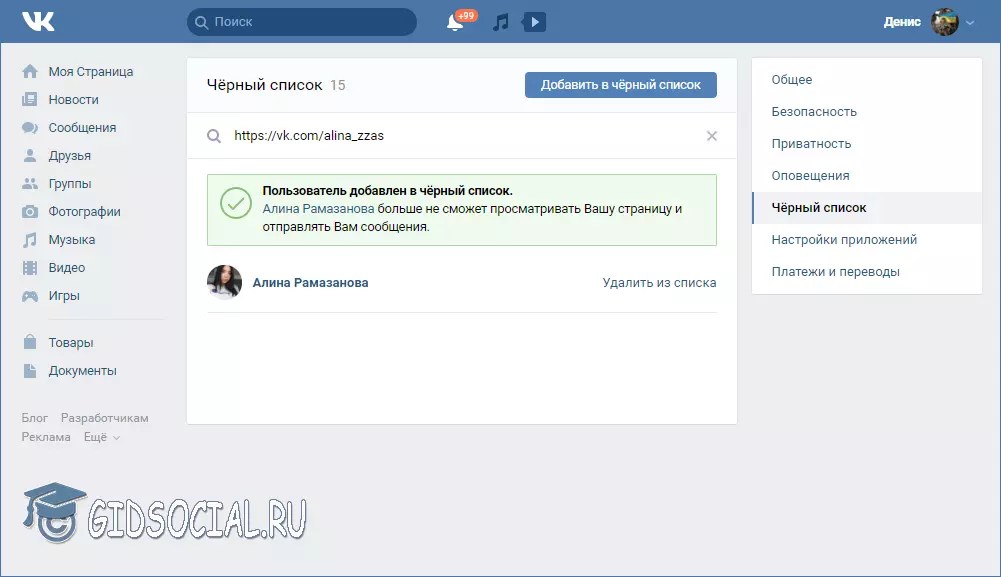 А теперь в черном списке. (с)
А теперь в черном списке. (с)
— Я что у тебя в черном списке?- Нет, ты у меня в красной книге, как особо исчезающий вид.
Если я в черном списке мужчины, значит я его слабость; если я вчерном списке у женщины — значит я ее зависть…
Слышь ты, алгебра. Ты у мя в черном списке, поняла да?
Page 3
Добавить тебя в друзья? Ок… А что дальше? Теперь в любовники? Смотри, как бы не добавила тебя в Черный список!
Если я в черном списке мужчины, значит я его слабость; если я в черном списке у женщины — значит я ее зависть.
предлагаю черный список переименовать в фиолетовый
Если я в черном списке мужчины, значит я его слабость; если я в черном списке у женщины — значит я ее зависть.
Ты был когда то самым близким,а теперь ты в черном списке…
Я что у тебя в черном списке?- Нет, ты у меня в красной книге, как особо исчезающий вид.
Прикиньте… дед нашёл в одноклассников немца, который ранил его в 1945-м году, и занес ево в черный список…
— Когда я уеду, мне буде не хватать твоей болтовни. — Не беспокойся, тебе мой телефонный номер еще в черный список придется добавлять.
— Не беспокойся, тебе мой телефонный номер еще в черный список придется добавлять.
Я такой классный, что у меня сам Павел Дуров в черном списке..!
Хорошо Вконтакте… есть черный список… за*бал человек, кинул его туда… почему в жизни, не все так просто…
deeplyrics.ru
С телефона
В любой социальной сети есть блэк лист, и ОК — не исключение. Если занести туда пользователя, он не сможет писать вам сообщения и просматривать профиль. Иногда нужно просмотреть черный список, чтобы амнистировать кого-то, или удалить по ошибке занесенного туда пользователя.
Первый вариант через «другие действия»
Первый способ посетить ЧС — войти на свой профиль и открыть специальное меню. Делается это следующим образом:
- Запустите приложение Одноклассники на смартфоне или планшете.
- Вызовите меню, тапнув по трем линиям сверху слева.
- Коснитесь надписи «Перейти в профиль», она расположена под именем и фамилией профиля.
- Нажмите кнопку «Другие действия», чтобы вызвать дополнительное меню управления аккаунтом.

- Выберите пункт «Черный список», чтобы перейти к блэк листу своего аккаунта.
Теперь можно просмотреть перечень занесенных людей и удалить лишних или случайно добавленных.
Второй вариант через «настройки профиля»
Второй метод открыть черный список — воспользоваться функцией «Настройки профиля», для этого выполните следующие действия:
- Запустите приложение инсты на смартфоне или планшете.
- Тапните по трем линиям сверху слева, чтобы вызвать меню.
- Коснитесь надписи «Перейти в профиль», чтобы открыть свой профиль.
- Нажмите на кнопку «Настройки профиля», чтобы перейти к управлению аккаунтом.
- Пролистайте немного вниз, и выберите функцию «Черный список», чтобы открыть блэклист.
Статусы про черный список
черный список резиновый влезут все!
Руки у меня не поднимаются отправить тебя в «Черный список»… Поднялись бы — вообще бы убила…
Я нЕ нЕзНаКоМлЮсЬ…я ПрОсТо КоЛлЕкЦиОнИрУю ЛюДеЙ в ЧеРнОм СпИсКе…)))
Аромат версаче, брюнетки не плачут, сладкие киски обожают виски, ночью и днем грязные мысли отдыхай малыш, ты в черном списке!
Сообщение удалено.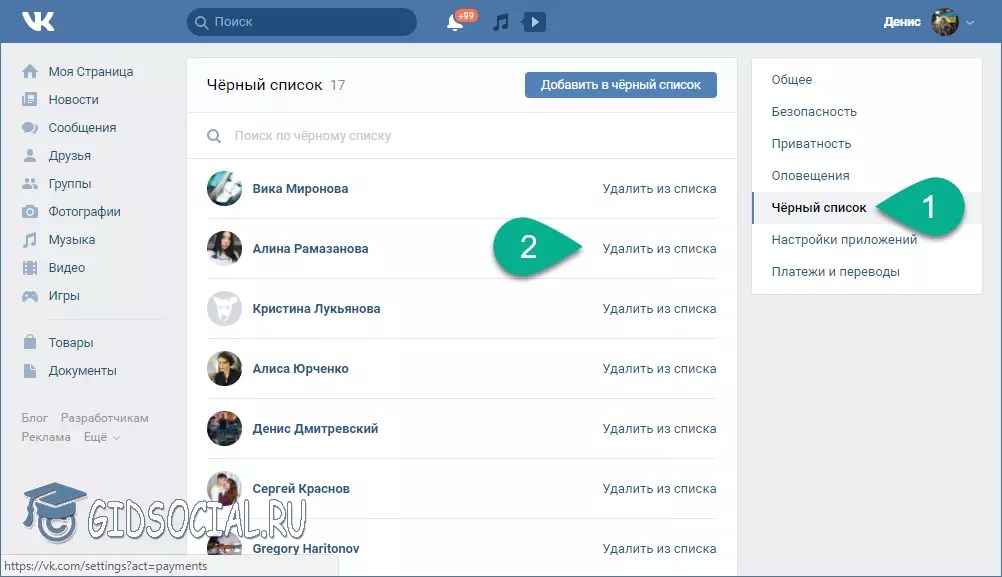 Удалить все его сообщения за последнюю неделю и добавить его в черный список.Господи! хотя бы контакт меня понимает..)))
Удалить все его сообщения за последнюю неделю и добавить его в черный список.Господи! хотя бы контакт меня понимает..)))
Хочешь опять приходить ко мне во сны? Извини, но у меня жесткий face-контроль, и ты в черном списке!
Я была самой близкой.А теперь в черном списке. (с)
— Я что у тебя в черном списке?- Нет, ты у меня в красной книге, как особо исчезающий вид.
Если я в черном списке мужчины, значит я его слабость; если я вчерном списке у женщины — значит я ее зависть…
Слышь ты, алгебра. Ты у мя в черном списке, поняла да?
Page 2
Добавить тебя в друзья? Ок… А что дальше? Теперь в любовники? Смотри, как бы не добавила тебя в Черный список!
Если я в черном списке мужчины, значит я его слабость; если я в черном списке у женщины — значит я ее зависть.
предлагаю черный список переименовать в фиолетовый
Если я в черном списке мужчины, значит я его слабость; если я в черном списке у женщины — значит я ее зависть.
Ты был когда то самым близким,а теперь ты в черном списке…
Я что у тебя в черном списке?- Нет, ты у меня в красной книге, как особо исчезающий вид.
Прикиньте… дед нашёл в одноклассников немца, который ранил его в 1945-м году, и занес ево в черный список…
— Когда я уеду, мне буде не хватать твоей болтовни. — Не беспокойся, тебе мой телефонный номер еще в черный список придется добавлять.
Я такой классный, что у меня сам Павел Дуров в черном списке..!
Хорошо Вконтакте… есть черный список… за*бал человек, кинул его туда… почему в жизни, не все так просто…
Page 3
в черном списке.у самых близких…
Если я в черном списке мужчины, значит я его слабость; если я в черном списке у женщины — значит я ее зависть.
2 года общения…аська..улыбки, а что теперь…Ты удалил меня из аси, из агента…из моего мира…в одноклассниках я в черном списке…и что самое ужасное из этого..Я НЕ ПОНИМАЮ,ЧТО ПРОИЗОШЛО…ведь за день до случившегося мы вместе проводили время…а теперь..пустота.
Пополняю черный список
Аромат версаче, брюнетки не плачут, сладкие киски обожают виски, ночью и днем грязные мысли отдыхай малыш, ты в черном списке!
Я была самой близкой… а теперь в черном списке…
Я внесу тебя в черный список. Но не обижайся на меня, ведь я хочу как лучше. Там много долбоебов вроде тебя, мне кажется вы подружитесь.
Но не обижайся на меня, ведь я хочу как лучше. Там много долбоебов вроде тебя, мне кажется вы подружитесь.
deeplyrics.ru
Нашли? Значит, вы сделали все правильно, у вас получилось.
Как убрать друга или гостя из черного списка? Бывает иногда такое, что вы по ошибке в Одноклассниках добавили друга в ЧС и решили это исправить. Или занесли туда кого-то сгоряча, а теперь опомнились. Тогда следует произвести обратное действие – убрать из ЧС. Для этого вам надо зайти в раздел «Настройки». Там следует отыскать пункт «Черный список», найти в нем того, которого решили реабилитировать. Затем надо подвести к его фото курсор и нажать на «Разблокировать»
С этим читают Как зарегистрироваться в Одноклассниках с телефона
Как написать человеку, который добавил тебя в ЧС в ВК?
Первый метод крайне прост. Если имеются общие знакомые с тем юзером, отправившим вас в black-list, попросите их «организовать встречу», создав общий диалог. В него пригласят вас и блокировщика, после чего сторонний пользователь выйдет, а вы останетесь наедине. Так вы сможете передать ему послание до того, как он выйдет из конференции.
Так вы сможете передать ему послание до того, как он выйдет из конференции.
Следующий метод был популярным до того, как администрация ВК его запретила. Заключался он в том, что имелась возможность отправить любому пользователю сообщение от лица сообщества. Схема действий выглядела так:
- Необходимо создать публичную страницу, назвав ее любым словосочетанием.
- Далее следовало скопировать айди страницы человека, отправившего вас в ЧС.
- На стене группы необходимо составить сообщение, начинающееся с символа «@». После него требовалось вставить айди и текст.
- Оставалось проверить, можно ли написать человеку, который добавил тебя в ЧС в ВК с телефона или ПК.
После составления СМС адресату приходило оповещение о входящем сообщении от сообщества. Чтобы прочесть его целиком, требовалось кликнуть на него. Сейчас подобный способ утерял свою значимость.
Как обойти чёрный список Вконтакте
Для начала определимся для каких целей вам нужен обход чёрного списка — смотреть или писать.
1) Если вас занесли в чёрный список, а вам просто жизненно необходимо видеть статусы этого человека, какие фото он выкладывает и его другую его активность, делаем следующее:
Заходим на страницу этого человека и копируем ссылку на него.
Покажу на примере (к счастью, удалось вспомнить одного человека, у которого я в чёрном списке).
Как мы видим, доступ ограничен. Я не вижу статусов этого человека,не вижу стену и фото. А что делать, если очень хочется?
Заходим в другой браузер (вы не должны быть авторизованы Вконтакте с этого браузера). Вставляем ссылку на закрывшегося от вас человека в адресную строку, нажимаем Enter и радуемся!:)
Теперь мы можем просматривать информацию закрытой страницы.
2) Теперь подробнее о втором варианте. Как написать человеку, если вы в черном списке.
Большинство сайтов, предлагающих решение, показывают нам, как писать с помощью специально созданного паблика. Буквально 5 минут назад протестировала этот способ, и, к сожалению, он не работает, если вы в чёрном списке. Дело в том, что упоминание Вконтакте всё равно приходит от вашего имени, а Вконтакте блокирует для этого человека любые сообщения от вас.
Дело в том, что упоминание Вконтакте всё равно приходит от вашего имени, а Вконтакте блокирует для этого человека любые сообщения от вас.
Отговаривать никого не буду, пробуйте. Инструкция прилагается.
Создаём пустой паблик Вконтакте.
Называем его как угодно, например, «Очень важно». Далее, копируем id человека, которому хотим написать. На стене сообщества пишем @id**** (вместо звёздочек вставляем id закрытой страницы), далее пишите то,что хотите сказать. Отправляем запись на стену. Теоретически (практически у меня не вышло), человеку придёт оповещение от Вконтакте об упоминании и он прочтёт ваше послание.
Если у вас этот метод сработал, поделитесь, как вы это сделали. Аргументы вроде «прямые руки из того места» не принимаются:)
Находим посредника.
В идеале, это должен быть человек, которому вы доверяете. К тому же этот способ — самый просто. Но мы не ищем лёгких путей. Давайте представим, что у вас нет никого, кого вы могли бы попросить передать вашу весточку.
Для такого случая есть особенные люди и особенные группы. Для примера:
Помощь стороннего человека. Иногда посторонним нам гораздо проще доверить личное.
Создаём ещё один аккаунт.
Особой инструкции нет. Нажимаем «выйти» со своей страницы. Далее «зарегистрироваться». Регистрируемся и пишем.
Довольно проблемный способ, но 100% рабочий.
Для регистрации Вконтакте требуется ввести номер телефона, который ранее не был засвечен в этой сети. Можно, конечно, использовать телефон мамы, папы, бабушки и т.д., но что делать если телефона нет? И это тоже не беда. В следующих статьях читайте, как зарегистрироваться Вконтакте, если нет телефона.
Черный список в Кейт Мобайл – просмотр и управление
В популярном клиенте Kate Mobile для соцсети ВКонтакте есть огромное количество функций. Особенно интересует пользователей вопрос о том, как посмотреть черный список в Кейт Мобайл. Мы расскажем об этом в рамках данного материала.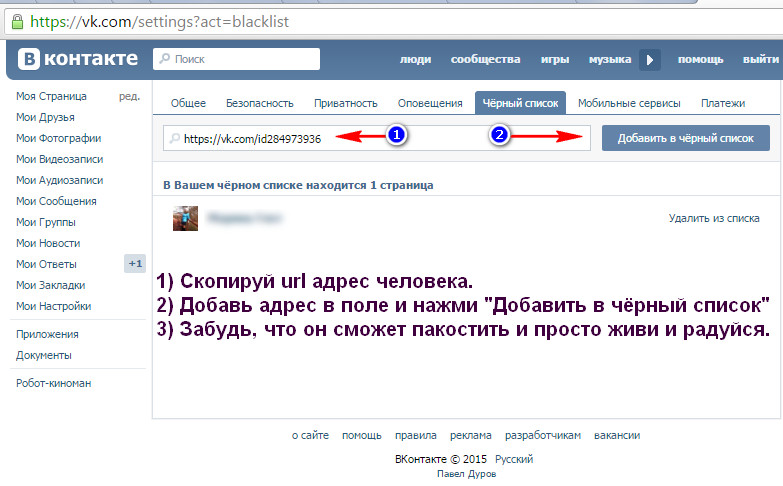
Подробности
Там обычно находятся страницы тех пользователей, с которыми человек не хочет общаться. Если пользователь находится в этом списке, то ни написать, ни посмотреть фотографии, ни даже зайти на страницу того, кто его заблокировал.
В Kate Mobile также есть возможность занести пользователя в black list и заблокировать его. Сначала мы расскажем о том, как это сделать, а потом уже поговорим о том, как посмотреть, кто находится в этом самом списке. Обо всем по порядку.
Блокируем пользователя
Сначала попробуем отправить пользователя в черный список. Делается это очень просто. Ничего сложного в этом нет, так как для осуществления этого процесса используется функционал самой социальной сети.
Стоит отметить, что не нужно бояться так делать. Ведь разблокировать пользователя очень просто. Однако мы отвлеклись. Попробуем занести человека в black list. Вот подробная инструкция по этому поводу.
- Запускаем Кейт Мобайл при помощи соответствующей иконки на главном экране гаджета.

- Теперь ищем пользователя, которого мы хотим добавить и открываем его профиль.
- Затем нажимаем на три вертикальные точки в верхнем правом углу окна.
- В появившемся меню тапаем по пункту «В черный список».
Вот и все. Теперь пользователь заблокирован. Он не сможет просматривать информацию с вашей страницы, смотреть фотографии и писать сообщения. Блокировка полная. Система не делает скидок. Теперь перейдем к другой главе.
Просмотр содержимого
Если вы заблокировали много людей и уже забыли, кто там есть, а кого нет, то самое время освежить память и просмотреть black list. Это даст представление о его наполненности. К тому же, вдруг вы захотите кого-то оттуда убрать?
Посмотреть черный список в Kate Mobile ничуть не сложнее, чем добавить в него какого-нибудь человека. Для этого нужно будет воспользоваться настройками приложения. Вот подробная инструкция, рассказывающая о том, что и как делать.
- Запускаем приложение с помощью ярлыка на главном экране смартфона или планшета.

- В главном окне снова нажимаем на кнопку с тремя вертикальными точками.
- Тапаем по пункту «Настройки».
- Затем выбираем «Настройки страницы».
- И тапаем по пункту «Черный список».
Там вы увидите всех тех, кто в свое время впал в немилость и был заблокирован. Стоит отметить, что black list во ВКонтакте безразмерный. В него можно добавить огромное количество пользователей. Так что их там может быть очень много.
Разблокируем пользователя
Если вы вдруг решили сменить гнев на милость или просто уже забыли, за что заблокировали того или иного пользователя, то есть возможность удалить его из этого списка. Причем сделать это можно прямо в приложении.
Нам опять понадобятся настройки Kate Mobile. Но теперь действий будет немного больше, чем в предыдущей главе. Впрочем, ничего сложного нет даже в этом процессе. Вот подробная инструкция, которая поможет в этом вопросе.
- Вновь открываем пункт «Черный список».

- Теперь выбираем нужного пользователя и нажимаем на него.
- Выбираем пункт «Удалить из черного списка».
Вот и вся работа. Теперь выбранный вами пользователь полностью реабилитирован. Но если он снова начнет хулиганить, то никто не мешает водворить его на прежнее место. Как видите, ничего сложного в этом процессе нет.
Заключение
А теперь подведем итоги и попробуем обобщить всю полученную информацию. Во-первых, в приложении Kate Mobile есть черный список, позволяющий блокировать неугодных. Во-вторых, он действительно работает качественно.
В-третьих, пользоваться им очень просто. Пользователь легко может добавить человека в black list или удалить его оттуда. А просмотреть данный список и того проще. В общем, не зря Кейт Мобайл славится простотой интерфейса. Действительно все очень легко.
Как удалить подписчиков Вконтакте: действенные методы
Как удалить подписчиков в ВК
Изменения в системе друзей в популярной социальной сети Vkontakte вызвали много негативных откликов со стороны пользователей: теперь если вы отклонили запрос человека о добавлении в друзья, он остается у вас в подписчиках.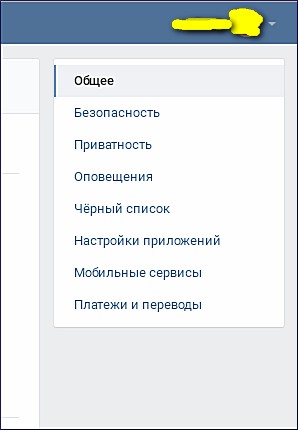 Более того, незнакомые люди могут просто подписаться на ваши обновления, не добавляя вас в друзья. Как удалить подписчиков В контакте?
Более того, незнакомые люди могут просто подписаться на ваши обновления, не добавляя вас в друзья. Как удалить подписчиков В контакте?
Когда вы подписываетесь на человека, его общедоступные обновления появляются в вашей ленте новостей. Точно так же ваши общедоступные обновления появляются в ленте новостей тех, кто подписан на вас. В отличие от добавления в друзья, подписка — процесс не обоюдный: человеку не нужно ваше согласие, чтобы подписаться на ваши обновления.
Многих такое положение дел раздражает: не всем приятно, когда на их новости подписаны незнакомые люди или те, с кем пересекаться не хочется (бывший парень или девушка, новая пассия бывшего парня или девушки, коллеги и т.п.). Да и пытавшиеся добавить вас в друзья спамеры в списке подписчиков как-то не радуют. Можно ли как-то удалить из списка подписчиков в ВК (в Контакте) неугодных вам пользователей и как это сделать?
1. Занести подписчиков в черный список
Этот способ — самый действенный, но радикальный. Зайдите на страничку с вашими подписчиками, наведите на аватарку жертвы и кликните на крестик в правом верхнем углу. Появится окошко подтверждения. Если уверены — жмите Продолжить.
Зайдите на страничку с вашими подписчиками, наведите на аватарку жертвы и кликните на крестик в правом верхнем углу. Появится окошко подтверждения. Если уверены — жмите Продолжить.
Когда вы занесете человека в черный список, он больше не сможет отправлять вам личные сообщения и заявки в друзья, а также просматривать вашу страницу. При этом он, естественно, исчезнет из списка подписчиков. Недостаток этого метода в том, что каждого подписчика придется заносить в список вручную, если их у вас слишком много — процесс окажется довольно трудоемким.
Если вы решили помиловать кого-то из списка, перейдите на вкладку Черный список в разделе Мои Настройки и кликните по ссылке Удалить из списка напротив этого пользователя. Но учтите, что тогда пользователь снова будет в списке ваших подписчиков, если он не успел отписаться сам.
2. Попросить подписчиков удалиться самим
Действенного способа, как убрать незнакомых подписчиков в ВК (в Контакте), не добавляя их в черный список, нет. Но можно попробовать использовать способы «окольные», какой-то из них может помочь. Для начала можно попросить человека отписаться от вас по-хорошему, отправив ему личное сообщение. Или оставить на своей стене послание всем читающим вашу стену с просьбой отписаться: они увидят его в своей ленте новостей.
Но можно попробовать использовать способы «окольные», какой-то из них может помочь. Для начала можно попросить человека отписаться от вас по-хорошему, отправив ему личное сообщение. Или оставить на своей стене послание всем читающим вашу стену с просьбой отписаться: они увидят его в своей ленте новостей.
Вот только нет никаких гарантий, что люди добровольно отпишутся от ваших обновлений. Общее воззвание заметят не все, спамеры вряд ли вообще прочитают ваше сообщение, некоторым подписчикам вы, возможно, сами не будете писать, потому что общаться с этими людьми не хотите. Наконец, если подписчиков много, писать каждому лично может оказаться утомительным занятием.
3. Ограничить приватность в ВК
Поэтому третий вариант — это оставить подписчиков, но при этом максимально урезать им доступ к вашей личной информации. В настройках приватности (пункт меню Мои Настройки, вкладка Приватность) вы можете сделать так, что большую часть вашей личной информации смогут видеть лишь ваши друзья — а кого добавить в друзья, вы уже решаете сами.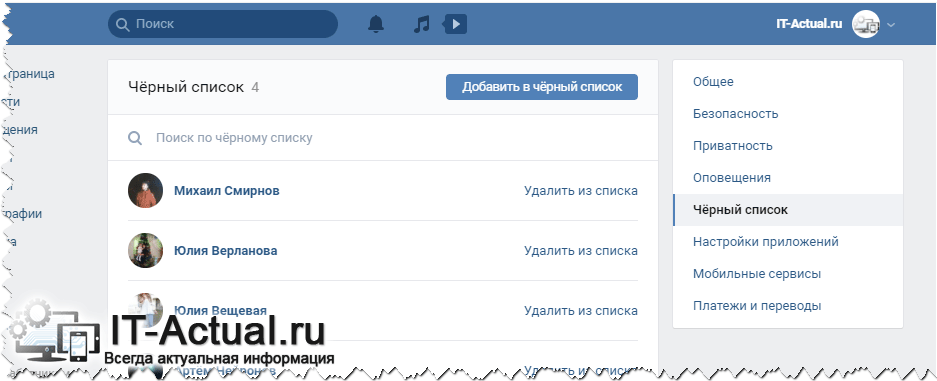
Недостаток этого метода в том, что ограничить доступ нежеланных гостей ко всей информации не удастся: будет видна часть вашей личной информации (к примеру, дата рождения, город, логин Skype, вебсайт), ваши записи на стене, фотографии, которые вы постили на своей стене, список ваших друзей и подписок (скрыть можно только 15 из них), видео- и аудиозаписи. Так что полностью закрыться от не-друзей, не занося их в черный список, как это было возможно раньше, вам не удастся.
Так что единственный верный способ убрать подписчиков ВК — это занести их в черный список. Но способ этот достаточно радикальный (человек больше вообще не сможет с вами общаться) и трудоемкий.
Как заблокировать человека в ВК: все способы
Заблокировать человека в ВК, тоесть вашего собеседника (занести в ЧС, черный список) означает сделать так, чтобы он: не мог смотреть твою страницу, не мог писать тебе сообщения, рассмотрим и то и другое.
Общение в соцсетях порой приносит негативные эмоции. Препятствовать ему можно, если блокировать неприятного человека. Причин, по которым хочется отстраниться от определенного пользователя, много:
- cтранный молодой человек навязывается в поклонники;
- или друг детства стал уже бывшим;
- может быть, вы хотите закрыть доступ к конкретной информации;
- кто-то оскорбляет в комментариях под вашими записями;
- или дело дошло до угроз;
Во всех случаях поможет универсальное средство – блокировка пользователя в ВК. Это оптимальный вариант уйти от неприятного общения, если игнорирование не помогает.
Добавляем в черный список
Как остановить нежелательные действия непрошеного гостя на вашей территории? Добавьте неугодного посетителя страницы в черный список (ЧС). Это не коснется его страницы. Ваш ненавистный обожатель продолжит пользоваться социальной сетью, как ни в чем не бывало.
Функции и возможности останутся прежними.
Единственное, пользователь не сможет написать вам сообщение. Он потеряет доступ к информации в профиле.
Блокировка человека в ВК (добавление в ЧС) занимает 1 минуту. Вы в любое время можете удалить человека из черного списка. У него появится возможность прислать вам сообщение. Если вдруг вы помиритесь, то всегда сможете вернуться к дружелюбному общению. А в случае ссоры – воспользоваться ЧС.
Используем настройки
Вариант работает при загрузке страницы социальной сети в окне браузера. Воспользуйтесь любым гаджетом: ноутбуком, компьютером, планшетом, телефоном. Для ограничения доступа конкретного человека к вашей странице ВК нажмите на фото, расположенное в верхней правой части страницы.
Загрузите раздел с настройками. Найдите там нужный пункт. Он так и называется – «Черный список».
Нажмите на соответствующую опцию с возможностью добавить неприятного вам человека в ЧС. Заранее скопируйте адрес его профиля, добавьте в строку. Останется только заблокировать человека в ВК.
Проблема в том, что такие манипуляции невозможны в отношении друзей. Человека нужно удалить оттуда, а затем уже выполнять указанные выше действия.
По-другому ограничить доступ к собственной странице и находящейся на ней информации не получится. Итак, найдите в списке друзей неугодного человека. Удалите его. Воспользуйтесь алгоритмом блокировки повторно. В этот раз должно сработать.
Заходим в профиль другого человека
Вариант предполагает блокировку человека в ВК через мобильное приложение или компьютер. Зайдите на страницу того, кого желаете заблокировать. Если работаете с компьютера, то взгляните на меню под фотографией оппонента.
Наряду с возможностью «Добавить в друзья» вы увидите многоточие. Раскройте список полностью, нажмите «Заблокировать». Подтвердите своё намерение. Если человек в списке ваших друзей, удалите его. В противном случае, вы не найдете функции с блокировкой.
Таким образом, вся процедура выполняется в 4 шага:
- Открыть профиль недруга;
- Раскрыть полностью меню;
- Выбрать «Заблокировать»;
- Подтвердить действие.

Чтобы проверить, всё ли получилось, загрузите свои настройки. Загляните в раздел «Черный список». Там отображаются профили всех людей, которых вы когда-то заблокировали. Для возобновления общения просто удалите человека оттуда.
Добавление в ЧС – простой и удобный способ ограничить доступ конкретного человека к вашей странице. Вы всегда можете вернуться к общению с оппонентом. К сожалению, в группе недруг сможет с вами общаться. Да и на стене любого пользователя можно развернуть дискуссию.
При нарушении личного пространства, требований социальной сети и российских законов можно попытаться полностью ограничить доступ к ресурсу. Существует немало способов, как это сделать.
Как заблокировать страницу в ВК
Можно обратиться за помощью к администрации ресурса. Это актуально для ситуаций, когда вас оскорбляют, человек рассылает спам, распространяет ложную информацию, призывает других людей к насильственным действиям.
Модераторы проверят ваше обращение и при нарушении правил социальной сети обязательно примут меры.
Как правило, аккаунт человека в ВК блокируют.
Как пожаловаться на другого пользователя?
- Зайдите на его страницу. Откройте меню под фото, если воспользовались браузером. В приложении всё находится в правом верхнем углу;
- Пожалуйтесь на неприятное лицо;
- Выберите причину блокировки пользователя ВК;
- Укажите дополнительную информацию — напишите «Комментарий модератору»;
- Добавьте человека в ЧС., если вы этого еще не сделали.
Администрация своевременно реагирует на жалобы. Каким будет решение, неизвестно. Чтобы увеличить шансы на блокировку страницы в ВК, найдите тематическую группу. В сообществе посторонние люди помогают другим навести порядок. Они жалуются на указанный вами аккаунт, в результате чего его блокируют.
Если жалоба коллективная, модераторы, скорее всего, примут решение в вашу пользу. Но 100-процентной гарантии никто не дает. Да и пребывание в подобных группах чревато баном для вас самих. К этому варианту следует прибегать только в крайнем случае.
Настраиваем приватность
Если вы хотите ограничить доступ к личным данным, установите соответствующие параметры. Редактирование собственного профиля позволяет скрыть информацию от одного или нескольких человек. Заходите в главное меню страницы.
Это правый угол сайта, рядом с вашим изображением. Нам нужен раздел под названием «Приватность».
Видимость данных меняется на ваше усмотрение. Фотографии, комментарии, дата рождения – всё это можно настроить по-разному. Какими возможностями обладают гости вашей страницы? Отметьте доступные для них действия в этом же разделе. Вы даже на сообщения можете поставить ограничения.
Если неприятный человек не в друзьях, ваша страница для него выглядит также, как для любого незнакомого пользователя.
Чтобы посмотреть на собственный профиль, в разделе с настройками приватности выберите соответствующую строку.
Блокируем людей в группе ВК
Реклама, спам, оскорбление, провокации – из-за чего только не банят людей в группах. Кому нужен участник, от которого один негатив?
Кому нужен участник, от которого один негатив?
Он портит доброжелательное настроение других пользователей и отпугивает новых подписчиков. Как действовать в такой ситуации? Удалить неприятную информацию и заблокировать пользователя.
Есть 2 рабочих варианта:
В меню сообщества в «Управлении» выберите раздел с «Участниками». Вас интересует ЧС.
Откройте список заблокированных пользователей. Здесь отображаются все, кто получил бан ранее. Добавьте сюда еще одного подписчика, который мешает вам и другим участникам группы. Если он подписан на страницу, найти его просто.
Если же это человек со стороны, зайдите к нему в профиль и скопируйте адрес. После чего введите ссылку в строку в черном списке, заблокируйте посетителя.
Бан дается на время можно даже отправить виновнику сообщение с разъяснением. Администраторы некоторых групп сначала используют предупреждения, а потом уже действуют решительно.
Найдите негативный комментарий. Удалите его. Почистите сообщение от конкретного пользователя за последнюю неделю.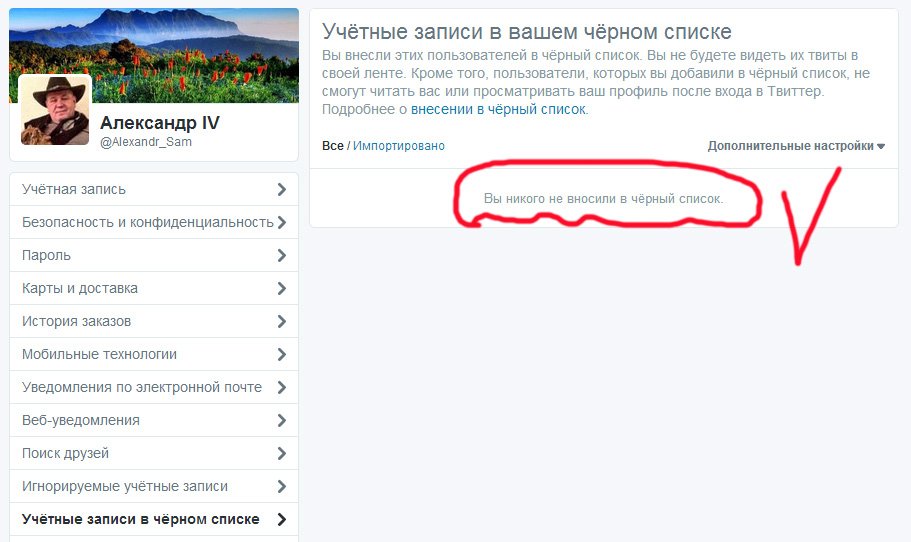 А затем и вовсе заблокируйте его. Можно поставить в ЧС временно. Если такое решение нецелесообразно, то навсегда.
А затем и вовсе заблокируйте его. Можно поставить в ЧС временно. Если такое решение нецелесообразно, то навсегда.
Подводим итоги
Блокировка человека в ВК осуществляется двумя способами. Всё зависит от того, где промышляет недоброжелатель. Если он действует на вашей личной странице, воспользуйтесь ЧС. Удалите человека из друзей, зайдите к нему на страницу и через меню под фотографией заблокируйте недруга.
Можно заранее открыть черный список из своего профиля и добавить по ссылке нового пользователя. Доступ к странице, сообщениям, информации ограничен. Если это не помогает, попробуйте заблокировать человека в самой сети. Это делается через администрацию. Пожалуйтесь на нарушителя, укажите причину, подождите конечного решения.
Если человек промышляет в сообществе, смело отправляйте его в бан через управление группой. Санкция может носить временный характер. Но некоторым показана вечная блокировка.
Заботьтесь о пространстве вокруг себя, даже если оно виртуальное. Атмосфера в профиле или группе влияет на настроение. Отгородиться от недоброжелателей можно, и это самый лучший вариант в случае оскорблений и необоснованного негатива.
Атмосфера в профиле или группе влияет на настроение. Отгородиться от недоброжелателей можно, и это самый лучший вариант в случае оскорблений и необоснованного негатива.
Как выйти из черного списка вк группы. Выход из черного списка
Социальная сеть ВКонтакте позволяет пользователям , применяя для этого различные инструменты. Есть возможность ограничить доступ к странице или отдельным ее подразделам всем пользователям, выставив в аккаунте нужные настройки, или сразу ограничить полностью к себе доступ для одного пользователя. Подобное ограничение носит название «Черный список».
Оглавление:
Что такое черный список ВКонтакте
Черный список – это функция социальной сети ВКонтакте, которая позволяет одному пользователю полностью отстраниться от другого пользователя.
Отправляя человека в черный список, вы ограничиваете ему полностью доступ к вашей странице. То есть, при переходе на нее, он будет видеть только ваше имя, фамилию и аватар, доступ к остальной информации окажется закрыт.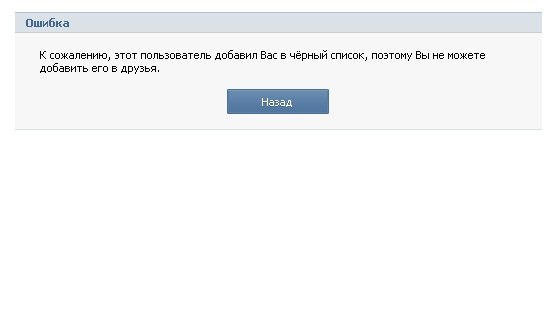
Пользователь, который находится в черном списке, не может добавить вас в друзья или написать вам сообщение. Но при этом стоит отметить, что даже если человек находится в черном списке, он сможет с вами общаться некоторыми способами:
Как можно понять, у каждого пользователя формируется свой собственный черный список во время пользования страницей.
Как удалиться из черного списка ВКонтакте
Причин, из-за которых пользователь может занести вас в свой черный список – огромное множество. Порою такая ситуация возникает на фоне недопонимания, и у заблокированного пользователя может возникнуть желание разъяснить ситуацию человеку, который его добавил в черный список. В таком случае человек начинает искать, как удалиться из черного списка ВКонтакте другого пользователя, но чаще он оказывается в еще более проблемной ситуации.
Дело в том, что сейчас удалиться из черного списка другого пользователя ВКонтакте никак нельзя.
Раньше подобная возможность имелась, для этого было достаточно направить заблокировавшему вас пользователю ссылку, нажав на которую, он снимал блокировку с вашего аккаунта, но разработчики ВКонтакте «пофиксили» данную особенность.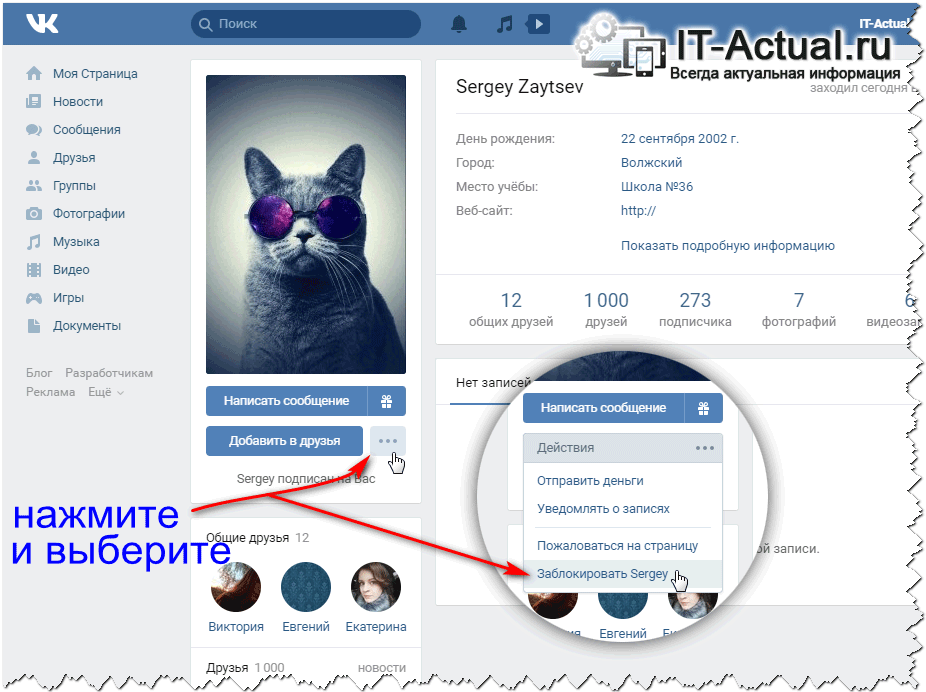
При этом в сети можно найти множество фейковых сайтов и программ, которые обещают помочь удалиться из чужого черного списка. Запомните, что реально рабочего способа нет, и пользоваться подобными приложениями крайне опасно:
- Вы можете оказаться на фишинговом сайте, где после ввода ваших логина и пароля от ВКонтакте, они направятся злоумышленникам;
- Загруженная на компьютер программа, призванная решить проблему, может оказаться вирусом, который негативно скажется на работе системы;
- Отправив деньги по одному из таких предложений за платную разблокировку, вы рискуете их лишиться, что является достаточно распространенной мошеннической схемой.
Важно отметить, что только администраторы социальной сети ВКонтакте имеют возможность убрать вас из черного списка пользователя, и мошенники часто прикидываются, что у них есть необходимые для этого права. На деле же, нет реально рабочего способа, как удалиться из черного списка ВКонтакте.
Как смотреть страницу пользователя, оказавшись в черном списке
Если вы попали в черный список, у вас пропадает возможность даже следить за активностью пользователя – обновлениями его фотографий, информации на стене, списка друзей и прочего.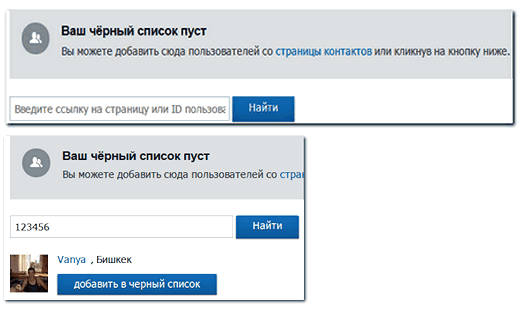
Самым простым способом наблюдать за активностью пользователя является регистрация нового аккаунта в социальной сети ВКонтакте. Сделать это достаточно просто, единственная трудность – потребуется номер к телефона, к которому еще не привязан ни один аккаунт ВК.
После того как вы зарегистрируете новый аккаунт, вы сможете уже частично видеть информацию о пользователе. Но дело в том, что большинстве человек ВКонтакте скрывают основную информацию от посторонних лиц, приберегая ее только для друзей или друзей друзей (настроив соответствующие параметры приватности). Значит, чтобы полноценно наблюдать за страницей пользователя, нужно, как минимум, добавить к себе в друзья его друзей. После того как несколько его друзей будут добавлены, можно попробовать добавить и самого пользователя в друзья с нового аккаунта.
Все пользователи социальной сети могут заносить надоедливых собеседников в Black List. Что делать, оказавшись с обратной стороны? Можно ли достучаться до пользователя, заблокировавшего аккаунт какими-нибудь сторонними способами? Чтобы узнать, как обойти черный список в ВК, следует изучить все возможные варианты и воспользоваться наиболее подходящим.
Разберемся, что представляет собой данная функция. Когда человека заносят в Black List, он оказывается заблокированным для совершения определенных действий. Тот, кто банит, имеет неограниченный доступ к странице того, кого блокирует. Владелец забаненного аккаунта имеет доступ к аватару и имени. Все остальные функции, в том числе и отправка личных СМС, ограничены.
На странице пользователя социальной сети будет видна надпись о том, что н вас заблокировал. Обычным способом, доступным для каждого, обойти данное ограничение нельзя. Существует несколько методик, позволяющих сделать его страницу доступной. Не стоит полагать, что сделать это будет просто, но зато бесплатно. Есть и платные варианты, т. е. «специалисты» предлагают свои услуги для снятия блокировки. Как они это делают, остается в секрете. После внесения оплаты, в течение блокировка снимается. Выбирать мастера своего дела следует аккуратно, т. к. можно столкнуться с мошенниками.
Как выйти из черного списка ВКонтакте другого человека
Когда не знаете, как выйти из черного списка в ВК, воспользуйтесь известным способом – скачайте анонимайзер.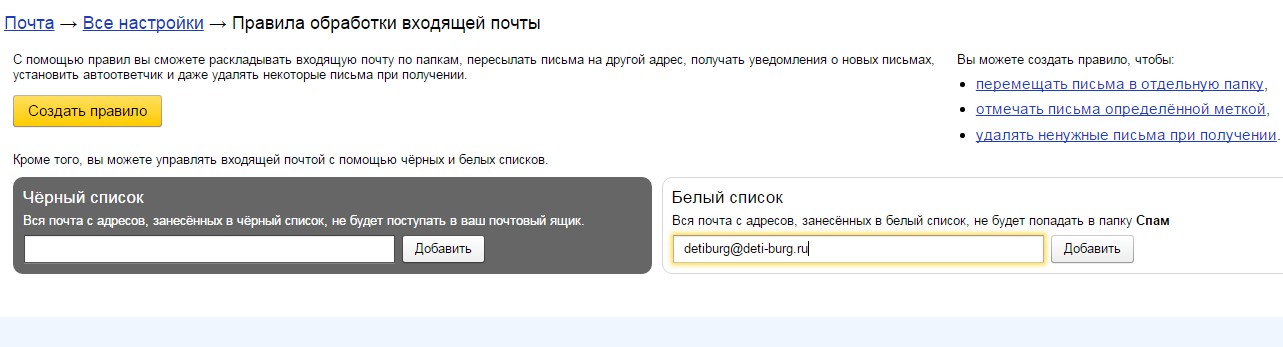 Программа дает возможность совершать подключение к интернету в режиме «Инкогнито». Данный подход позволяет скрыть IP-адрес, поэтому социальная сеть не распознает заблокированную страницу и открывает доступ.
Программа дает возможность совершать подключение к интернету в режиме «Инкогнито». Данный подход позволяет скрыть IP-адрес, поэтому социальная сеть не распознает заблокированную страницу и открывает доступ.
Следует уделить внимание двум нюансам:
- Социальная сеть может распознать такого пользователя как мошенника, пока обстоятельства не будут выяснены.
- Анонимайзер позволяет только обойти ограничения, но не удалит их полностью.
Дополнительный софт – уникальная возможность посмотреть фото, ленту новостей и написать сообщение тому человеку, который внес ваш аккаунт в Black List. Пользоваться такой возможностью можно при блокировке в любых социальных сетях, на сайтах и на форумах.
Самый простой способ – найти пользователя без авторизации. В таком случае можно просматривать ленту и фото пользователя. Написать сообщение не получится, потому что необходимо вводить логин и пароль. Хорошая альтернатива – завести «левый» аккаунт.
Как обойти черный список ВКонтакте на телефон
Держатели Андроидов также могут использовать хитрости.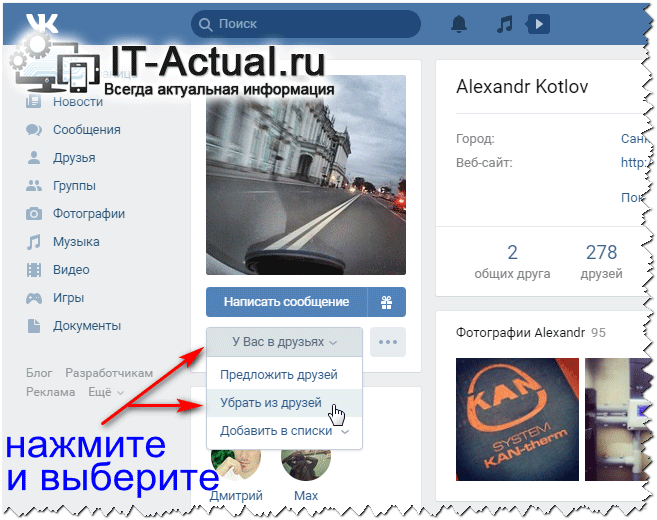 Нужно отправить человеку, забанившему ссылку:
Нужно отправить человеку, забанившему ссылку:
- Ввести сначала основной адрес социальной сети с прибавкой через наклонный слеш settings.php.
- Добавить вопросительный знак, act, знак равенства delFromBlackList&.
- Указать адрес своей страницы в виде уникального идентификатора, придуманного пользователем или персонального набора цифр, присвоенного автоматически при регистрации каждому пользователю без исключения.
Желательно отправлять сообщение с «левого» профиля в виде душераздирающей истории. Это увеличит вероятность перехода. После клика по ссылке, блокировка будет снята автоматически.
Как обойти черный список в группе
Многим нужно знать, как обойти черный список ВКонтакте не определенного пользователя, а в группах. Чтобы это сделать, лучше выслать со своего или с другого аккаунта админу группы groups.php, вопросительный знак, act, знак равенства unban&gid, знак равенства и в круглых скобках сначала прописать адрес группы, а затем адрес своего профиля. Желательно завуалировать ее таким образом, чтобы админ не догадался в чем дело. На практике сложно обхитрить администраторов сообществ, но попробовать стоит. Получается, что админ удалит вас из Black List, сам того не подозревая.
Желательно завуалировать ее таким образом, чтобы админ не догадался в чем дело. На практике сложно обхитрить администраторов сообществ, но попробовать стоит. Получается, что админ удалит вас из Black List, сам того не подозревая.
Функция «black list» применяется во многих программах и сервисах, ее главная задача – оградить пользователя от нежелательного собеседника. Помимо явной пользы, данная опция может принести некоторые неудобства. Например, после попадания в круг нежелательных лиц пропадает возможность связаться с человеком, просмотреть информацию его профиля, опубликованные записи. В текущей статье рассмотрим, как обойти черный список в Одноклассниках, используя несколько проверенных методов.
Понять, что вас добавили в круг нежелательных для общения лиц достаточно просто. Необходимо открыть профиль человека и попытаться написать ему сообщение, просмотреть его фотографии и т.д. Если на странице появляется надпись «Информация недоступна этот пользователь добавил вас в » — ответ становится очевиден.
Следует понимать, что быстро узнать всех участников, которые запретили вам доступ к своей странице невозможно. Метод определения заключается в поочередном посещении учетных записей. При попытке поставить «класс» или прокомментировать запись будет появляться сообщение «Этот пользователь добавил вас в число заблокированных участников».
Как выйти из черного списка
Убрать человека из исключений может только тот, кто его туда внес — владелец аккаунта. Поэтому, если тебя занесли в лист нежелательных пользователей, следует:
- Связаться с участником соцсети. Здесь возникает резонный вопрос: как написать человеку, если система не позволяет этого сделать. В качестве решения можно предложить воспользоваться второй страничкой или другими методами коммуникации — телефоном, мессенджерами.
- Объяснить ситуацию, если нужно извиниться и попросить убрать из перечня заблокированных лиц.
Внимание! В интернете предлагается множество программ, которые помогают исключить себя из «black list». К сожалению, все они не смогут взломать сайт и помочь в решении возникшей неприятности. Поддавшись искушению, вы рискует потерять денежные средства и заразить компьютер вредоносным ПО.
К сожалению, все они не смогут взломать сайт и помочь в решении возникшей неприятности. Поддавшись искушению, вы рискует потерять денежные средства и заразить компьютер вредоносным ПО.
Альтернативный метод
Существует способ, который позволяет самому исключить себя из черного списка всех участников соцсети. Его реализация возможна за счет наличия прорехи в системе сайта. Итак, чтобы разблокировать свой аккаунт и обеспечить доступ к недоступным ранее разделам профиля друга необходимо:
- Действовать согласно указанным рекомендациям.
После восстановления, вы автоматически будете исключены со всех «black» списков. Перед началом операции следует убедиться, что есть доступ к привязанному к профилю телефону, иначе вернуть удаленный аккаунт станет гораздо сложнее.
Представленный материал позволяет разобраться, как убрать себя из числа заблокированных друзей. Основным методом является личное обращение к заблокировавшему человеку. В качестве альтернативы можно воспользоваться дырой в функционале сайта, однако рано или поздно несовершенство системы будет устранено.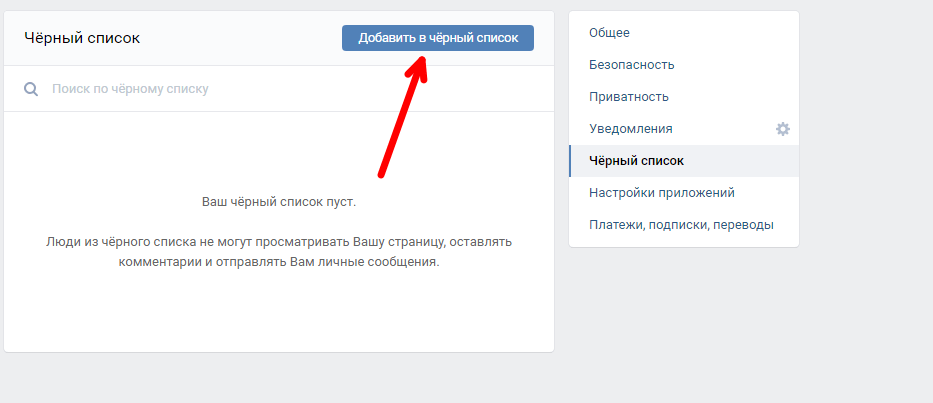
Выйти из черного списка. Сделать это можно несколькими способами. Мы рассмотрим каждый из них. Так что давайте поскорее попробуем разобраться в нашем сегодняшнем вопросе.
Как понять
Но перед тем как в «Контакте» выйти из черного списка, нам надо понять, что же происходит с заблокированным пользователем. Надо ведь знать, с чем мы будем иметь дело.
Если вы попали в бан, то это можно легко понять. Пользователь, прикрывший вам доступ к своему профилю, в отличие от вас, страдать не будет. А вот тот, кто попал в ЧС, больше не сможет смотреть информацию, размещенную на страничке. Как правило, все, что вы сможете посмотреть — это и аватарку человека. Вместо личной информации и фотографий вы увидите сообщение о том, что пользователь заблокировал вам доступ. Как бы вы ни старались, посмотреть скрытую информацию у вас не получится. Правда, можно подумать, как в «Контакте» выйти из черного списка, а затем перехитрить сети. Давайте же посмотрим, что можно сделать.
Анонимайзеры
Итак, первый вариант, который мы можем использовать — это так называемые анонимайзеры.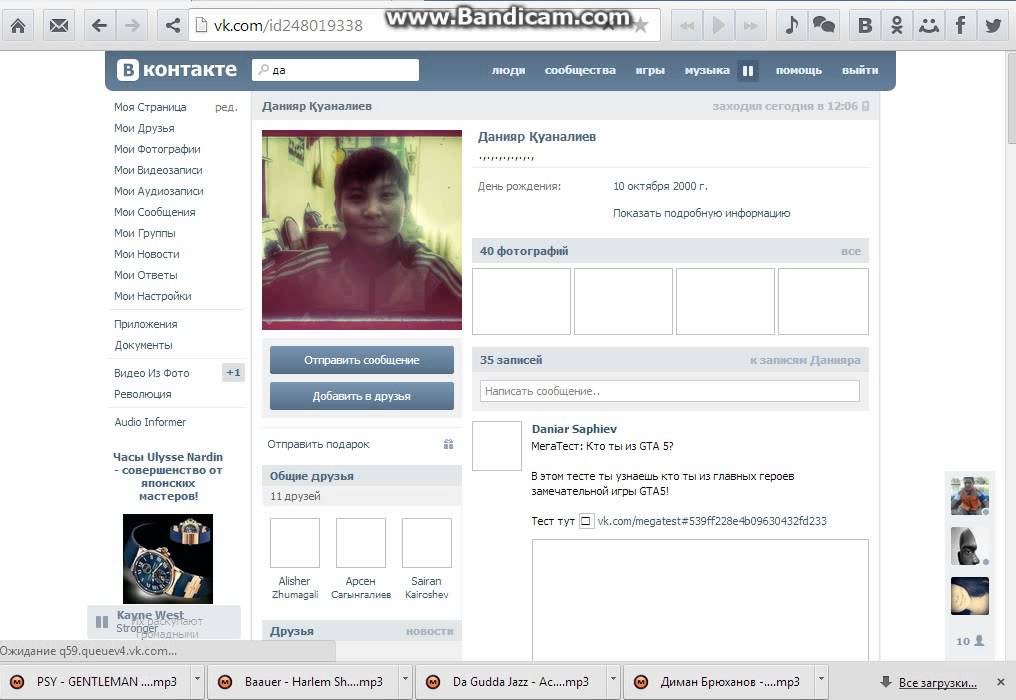 Сейчас мы посмотрим, как выйти из черного списка в «ВКонтакте» с помощью данных сервисов. На самом деле это очень легко.
Сейчас мы посмотрим, как выйти из черного списка в «ВКонтакте» с помощью данных сервисов. На самом деле это очень легко.
Здесь существует несколько вариантов развития событий. Первый — это когда вы авторизовываетесь и входите в свой профиль с помощью анонимайзера. Когда вы найдете подходящий сервис (например, «Инставэй»), просто введите ссылку на сайт социальной сети, а затем пройдите авторизацию. Теперь ваш IP не будет виден системе, и вы сможете посетить заблокированную страничку.
Не решает проблему с выходом из черного списка. Вы все равно останетесь в нем. Так что придется искать другие способы, как в «Контакте» выйти из черного списка. Такие секреты имеются, хоть их не так уж и много.
Из групп
Начнем с вами с того, что попробуем разобраться, как выйти из черного списка в «Контакте» в группе. Честно говоря, бан в сообществах — явление довольно редкое. Чтобы схлопотать его, придется очень сильно постараться. Предположим, что вы все-таки добились своего, и теперь доступ прикрыт.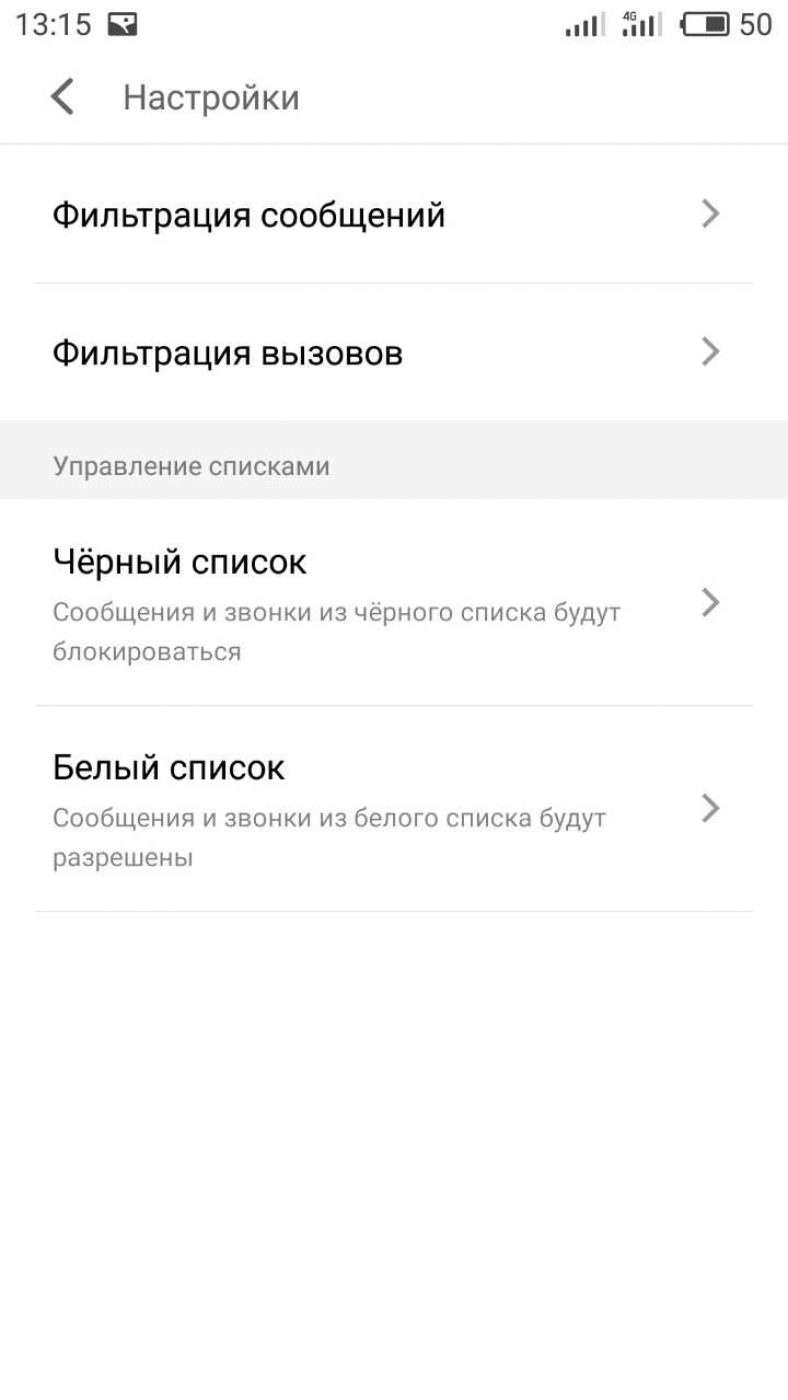 Так что придется думать, как вернуть все на свои места.
Так что придется думать, как вернуть все на свои места.
К сожалению, если вы думаете, как можно выйти из черного списка «ВКонтакте», то должны немного огорчить вас — нет никаких гарантий, что это получится. Тем не менее попытаться стоит. Начнем мы с наиболее простого варианта. Для начала придется создать ссылку: http://vkontakte.ru/groups.php?act=unban&gid=XXXX&id=####, где XXXX — это ID группы, где вы схлопотали бан, а #### — это ваш ID. Теперь потребуется отправить сообщение администрации группы с каким-нибудь призванием. Главное, чтобы человек перешел по ссылке. Если админ сделает это, то вы будете разбанены.
К сожалению, сейчас заставить человека посетить тот или иной адрес довольно трудно. Так что придется хорошенько постараться, чтобы воплотить свою задумку в жизнь. Если данный вариант не прокатил, то можно оставить затею. Теперь давайте посмотрим с вами, как в «Контакте» выйти из черного списка пользователя.
Пользователи
На самом деле рассматриваемый сейчас способ не дает вам гарантии на то, что вы сможете перехитрить систему и избавиться от бана. Тем не менее постараться стоит.
Тем не менее постараться стоит.
Для начала создайте новый аккаунт или попросите друга о помощи. В общем, любого пользователя, который вам знаком. Теперь останется сделать несколько простых действий — и все готово.
Данный способ чем-то напоминает предыдущий метод. Вам все так же придется формировать специальную ссылку, а затем придумывать пути, чтобы пользователь перешел по ней. То, что вы должны написать, выглядит следующим образом: http://vkontakte.ru/settings.php?act=delFromBlackList&id=XXXX. Здесь XXXX — это ваш ID.
После того как все готово, надо придумать предлог или тему, чтобы можно было попросить заблокировавшего вас пользователя перейти по ней. Главное, чтобы это не было похоже на спам. Правдоподобные сообщения помогут вам в этом деле. Если пользователь посетит ссылку, то вы автоматически разбокируетесь. Как видите, ничего сложного.
Договориться
А вот теперь мы попробуем с вами поговорить о более подходящем методе. Если ваш друг или знакомый по какой-то причине прикрыл доступ к своей страничке, то, скорее всего, вы его очень сильно обидели.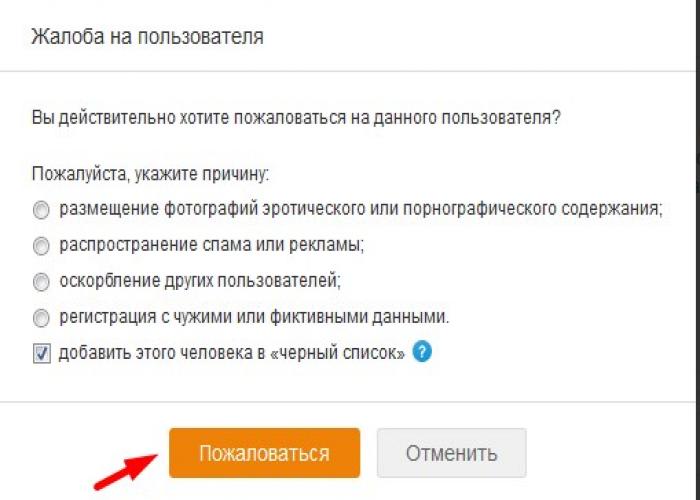 В этом случае не нужно искать обходных путей — просто пойдите и помиритесь с товарищем.
В этом случае не нужно искать обходных путей — просто пойдите и помиритесь с товарищем.
Вообще, договориться о снятии запрета сейчас гораздо проще, чем заставить пользователя перейти по какой-то подозрительной ссылке, тем более если ему напишет абсолютно незнакомый человек. Так что старайтесь не вызывать подозрений и использовать только честные способы обхода черного списка.
Правда, есть и еще один довольно интересный вариант развития событий. Речь идет о создании абсолютно нового профиля. Вы можете изменить имя и фотографии, информацию и так далее. После того как вы закончите, попробуйте посетить страничку пользователя или группу — она не будет заблокирована. Так что выбирайте сами, что конкретно подходит именно вам, а затем просто действуйте.
В настоящее время социальная сеть «Вконтакте» является одной из самых популярных и востребованных среди пользователей. В ней зарегистрированы несколько миллионов человек по всему миру, многие из которых посещают свои странички в соц.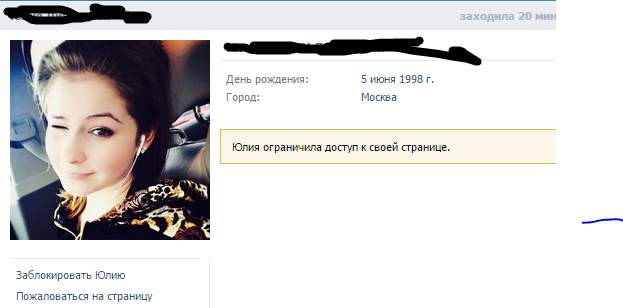 сети регулярно. Наверняка, пользователям «Вконтакте» знакома такая ситуация, когда они попали в черный список к другому пользователю. В данном случае человек, попавший в этот список больше не может просматривать страницу заблокировашего его участника и уж тем более писать ему личные сообщения. Из доступной информации остается только основная фотография, имя и фамилия, а также время и дата, когда пользователь в последний раз посещал сайт. Конечно, такая ситуация не устраивает многих. А как ее изменить? Есть сразу несколько разнообразных способов. Подробнее о них далее.
сети регулярно. Наверняка, пользователям «Вконтакте» знакома такая ситуация, когда они попали в черный список к другому пользователю. В данном случае человек, попавший в этот список больше не может просматривать страницу заблокировашего его участника и уж тем более писать ему личные сообщения. Из доступной информации остается только основная фотография, имя и фамилия, а также время и дата, когда пользователь в последний раз посещал сайт. Конечно, такая ситуация не устраивает многих. А как ее изменить? Есть сразу несколько разнообразных способов. Подробнее о них далее.
Конечно, для начала нужно попытаться выяснить причину, по которой пользователь заблокировал своего собеседника, знакомого или просто постороннего человека, а уже потом выяснять, как выйти из черного списка. Сделать это со своей персональной страницы уже невозможно, поэтому придется искать другие пути. Например, создать новую временную анкету для выяснения ситуации или попросить разрешения у своих знакомых отправить сообщение блокировщику с просьбой объяснить причину. Этот способ может оказаться действенным только в том случае, если с человеком не было никаких ссор и действительно непонятна причина занесения определенной странички в черный список. Дело в том, что многие люди заносят в этот неприятный список спамеров. А сам человек даже может не знать, что с его личной странички ведется такая рассылка.
Этот способ может оказаться действенным только в том случае, если с человеком не было никаких ссор и действительно непонятна причина занесения определенной странички в черный список. Дело в том, что многие люди заносят в этот неприятный список спамеров. А сам человек даже может не знать, что с его личной странички ведется такая рассылка.
Если же выяснить причину в процессе общения не удалось, то придется искать другие более сложные пути, как выбраться из черного списка другого пользователя «В контакте». В целом сделать это довольно сложно, но попытаться стоит. Для начала понадобится составить свою персональную «шпионскую» ссылку. Составляется она довольно просто по специальной схеме. Сначала идет адрес сайта: vkontakte. ru. Затем остальная часть ссылки: settings. php? act=del. Далее слова FromBlackList. И только после этого собственный id того человека, которая хочет выбраться из блэк-листа. Перед цифрами должны стоять буквы «id» и только после этого цифровое значение, например из 8 знаков. Хотя у каждого пользователя эти комбинации цифр могут быть совершенно разными.
Хотя у каждого пользователя эти комбинации цифр могут быть совершенно разными.
И как выйти из черного списка ВКонтакте при помощи составленной ссылки? Вот здесь и начинается самое сложное. Теперь нужно будет каким-то образом отправить ее пользователю, который занес анкету в черный список. Так как со своей странички сделать это невозможно, то придется искать другие хитрые пути. Например, попробовать сделать это с другой анкеты. Здесь снова на помощь могут прийти друзья или временная страничка «Вконтакте», созданная специально для этой цели. Главное, чтобы после отправки сообщения оно сразу же не попало в отдельную папку «спам», где пользователь вряд ли его когда-либо заметит, а если и заметит, то открывать уж точно не будет. Поэтому лучше отправлять сообщение со ссылкой не первым, а, например, вторым или третьим. Хотя бы после приветствия и стандартных вопросов.
Итак, сообщение со ссылкой отправлено. Но важно отметить, для того чтобы добиться результата, получатель должен не только прочитать это сообщение, но еще и перейти по ссылке из него. Чтобы это удалось, стоит как-то заинтересовать человека ссылкой. Например, сопроводить ее необычным интригующим комментарием вроде «такого ты еще точно не видел» или «а ты уже оценит вот это? «. Можно также сообщить, что по ссылке находится альбом с дополнительными фотографиями или даже задать собеседнику вопрос: «а не ты ли случайно запечатлен вот на этом фото». Человек должен не успеть подумать о том, стоит ему переходить по ссылке или нет, а сразу поддаться любопытству. Если заинтриговать его таким образом удалось и ссылка нажата, то сам собой отпадет вопрос: как убраться из черного списка ВКонтакте?
После того как пользователь перешел по ссылке, человек, адрес странички которого был в ней тщательно замаскирован, будет автоматически удален из блэк-листа. Теперь он снова сможет читать новости, смотреть фотографии и даже писать сообщения блокировщику. Если тот регулярно не проверяет свой черный список, то такого изменения, скорее всего, просто не заметит. Но не стоит забывать, что увидев лайки к записям и уж тем более личные сообщения от ранее заблокированного им пользователя, человек тут же заметит изменения и сможет снова внести его в черный список, откуда выбраться после этого будет еще сложнее. Поэтому бродить по чужой страничке нужно будет крайне осторожно. Как можно заметить, изучив данную статью, удалиться из черного списка другого пользователя популярной соц. сети непросто, но вполне реально.
Как добавить человека в черный список ВКонтакте. Как добавить в черный список ВК
В настройках вашей личной страницы ВКонтакте есть раздел «Черный список». Он нужен для того, чтобы беспокоящие вас или беспокоящие вас пользователи больше не могли получить доступ к вашей странице. Это ограничение позволит вам исключить нежелательных посетителей.
Итак, как добавить человека в черный список ВКонтакте ?
Как это работает?
После добавления человека в черный список доступ к вашей странице для него будет ограничен (см.).При попытке получить к нему доступ пользователь увидит это сообщение.
Человек будет иметь доступ только к 3 функциям на вашей странице: или добавить в закладки.
Как добавить в черный список ВК
Заходим на нашу страничку и заходим в раздел «Мои настройки». Здесь мы переходим на вкладку «Черный список».
Вы увидите такой инструмент.
Здесь в строке поиска нужно ввести логин или id его страницы.
Имейте в виду, что при указании id (см.) Пользователь будет сразу добавлен при нажатии соответствующей кнопки.Если вы начнете писать его имя, то после нажатия кнопки «Добавить в черный список» будут отображаться все совпадения. Пример можно увидеть на картинке ниже:
Среди найденных людей найдите того, которого хотите заблокировать. А рядом с его аватаркой нажмите ссылку «Заблокировать».
Независимо от того, используете ли вы идентификатор или полное имя, результат будет одинаковым.
Используем ссылку на блок, прямо со страницы пользователя
Можно пойти другим путем. Перейдите на страницу человека, которого хотите добавить в черный список.Прокрутите немного вниз до дополнительного блока меню. Щелкните здесь ссылку «Заблокировать … (будет имя пользователя)».
После этого он попадет в черный список и потеряет доступ к вашей странице.
Заключение
Обратите внимание на два момента.
Вы всегда можете исключить пользователя из этого списка, и он снова сможет связаться с вами (см.).
У него тоже будет такая возможность, если он воспользуется любой другой страничкой (см.). В этом случае вам придется добавить каждого из них в черный список ВКонтакте.
Вопросы?
В контакте с
Ситуации, когда в социальной сети неприятный пользователь пишет сообщения, не редкость. Иногда, чтобы избавиться от назойливого человека, достаточно просто сообщить ему о нежелании разговаривать. Но что делать, если все просьбы оставить в покое игнорируются? В таких ситуациях нужно воспользоваться функционалом сайта и заблокировать надоедливого человека. Каждый придумает, как добавить человека в черный список ВКонтакте.Достаточно просто серьезно заняться этим вопросом и уделить этому немного времени, чтобы разобраться и разобрать все особенности этого процесса … И тогда ни один недоброжелатель не сможет испортить настроение.
Чтобы отправить неприятного собеседника в бан, нужно знать, где находится соответствующий раздел. В обновленной версии он находится на том же месте, что и раньше.
Тем, кто хочет увидеть список заблокированных, нужно будет;
- зайти на сайт и авторизоваться;
- открыть меню настроек;
- Найдите подходящий среди предложенных предметов.
В результате перед пользователем откроется страница с указанием людей, которые ограничили доступ к профилю. Дополнительно появится строка для поиска и добавления нежелательных аккаунтов. Именно здесь ведется черный список, здесь определяется, кто будет забанен и лишен права писать сообщения и комментарии.
Как заблокировать собеседника?
Разобравшись, где найти список заблокированных людей, нужно разобраться, как избавиться от посторонних.Самый простой и удобный способ сделать это — просмотреть профиль недоброжелателя и воспользоваться предлагаемыми здесь функциями. Для этого потребуется:
- зайти на счет надоедливого человека;
- найти точку блокировки и отправить в черный список под фото;
- нажмите нужную надпись;
- подтвердить действия.
В результате заблокированный пользователь будет лишен возможности просматривать обновления и новости на стене, писать личные сообщения и комментарии, просматривать фотографии и аудиозаписи.И как бы он ни думал, как лайкнуть или написать другую гадость, добиться желаемого не сможет. Он получит доступ к перечисленным действиям только после того, как выйдет из заблокированного списка.
Как добавить человека в черный список Вконтакте, если он не друг?
Разобравшись, как занести собеседников в черный список в ВК, стоит обратить внимание на другие варианты, позволяющие блокировать любых людей и даже сообщества. Для этого нужно сделать следующее:
- открыть профиль неприятного человека;
- скопируйте ссылку из адресной строки браузера;
- перейти в список забаненных в настройках;
- введите скопированный адрес в специально созданное поле;
- подтверждаю отправку в бан.
Такой подход приводит к полной блокировке любого сообщества или пользователя, даже если они не являются друзьями.
Отдельно стоит отметить блокировку абонентов. Чтобы удалить лишних подписчиков, откройте список и щелкните крестик в правом углу каждой миниатюры.
Главное не забыть одобрить удаление и бан.
Как добавить в черный список в контакте с телефона?
Практически не отличается от описанных способов блокировки назойливых, назойливых собеседников с телефона.Для этого используйте те же параметры, которые используются на компьютере в полной версии сайта. Единственная особенность в мобильной версии социальной сети, вы должны навести указатель мыши на верхний правый угол аватара неприятных пользователей (на заблокированной странице). Именно там скрыто меню со списком допустимых действий.
Разблокировка стоит отдельно упомянуть. Знать это не менее важно, чем занести недоброжелателя в черный список.
Для возврата к забаненной возможности писать сообщения нужно перейти в список заблокированных и найти напротив миниатюры нужного пользователя предложение разблокировать.Тогда вам просто нужно нажать на нее.
Альтернативные варианты решения проблемы
Как поставить в бан нежелательного человека несложно, еще проще заблокировать неприятного. Но иногда разумнее избегать жестких мер и ограничиться более мягкими.
Отличным вариантом для ограничения доступа к личной информации и запрета неавторизованных действий для выполнения определенных действий будет настройка доступа ВКонтакте.
Чтобы определить, кому и какие действия доступны, необходимо открыть страницу настроек и перейти в раздел «конфиденциальность». Затем остается только изменить условия доступа и сохранить внесенные изменения.
Если вышеперечисленные меры не приносят желаемого результата, придется прибегнуть к блокировке.
В этой статье мы увидим , как добавить номер в черный список на android с помощью функции телефона, не загруженных и установленных приложений …Сразу хочу предупредить, что этот способ может подойти не ко всем устройствам.
Бывает, что вам звонят с некоторых номеров, с которых вы не хотели принимать звонки, и для этого в телефонах придумали возможность добавлять ненужный номер в черный список и андроид не исключение, в нем тоже есть такие функция. Конечно, существует множество приложений, позволяющих добавить номер из телефонной книги в черный список, а для android таких приложений огромное количество, в том числе и бесплатные.Вы можете легко скачать и установить на свой андроид любое бесплатное приложение для блокировки входящих звонков с нежелательными контактами как с плеймаркета, так и из других источников. В этой же статье мы увидим, как добавить номер в черный список на android из списка контактов , не прибегая к помощи дополнительно загруженных и установленных программ, и использовать уже встроенную функцию android.
Так как на Android-смартфонах есть разные версии Android-смартфонов, способы добавления контакта в черный список также могут немного отличаться, здесь мы увидим разные варианты… Еще хочу сказать, что номер, который мы хотим добавить в черный список, должен быть сохранен в памяти телефона, а не в памяти SIM-карты.
1) Первый способ проще и подходит для Android версии 4.0 и выше. Откройте «Контакты», выберите нужный номер из списка контактов, который сохранен в памяти телефона, и откройте «Меню» (меню для работы с контактом можно открыть, нажав на значок внизу экрана в в виде трех горизонтальных жирных точек). В открывшемся меню напротив пункта «Блокировать входящий звонок» поставьте галочку.Теперь все входящие звонки с номера из черного списка будут блокироваться. Чтобы разрешить прием вызова снова, снимите флажок.
2) Второй метод также позволяет занести в черный список номер , но для версии Android ниже 4.0. Также контакт необходимо сохранить в памяти телефона. Чтобы добавить контакт в черный список на android, зайдите в «Настройки» и выберите пункт «Звонки», затем «Все звонки» и «Отклонение звонка». Теперь находим пункт «Черный список», затем «Добавить» и ставим галочку напротив «Включить черный список».Далее заходим в контакты и вызываем «Меню» (чтобы вызвать меню, нажмите на контакт и удерживайте до появления меню) в нем выберите пункт «Добавить в черный список». Чтобы повторно разрешить прием звонка с заблокированного номера, нужно снять флажок, который мы установили.
Теперь вы знаете , как добавить номер в черный список на android и обезопасить себя от нежелательных звонков. Ждем ваших отзывов и комментариев, помогла ли вам эта статья или нет, и просим указать модель телефона.
- Надеюсь, эта статья вам помогла и вы смогли добавить ненужный контакт в черный список.
- Большая просьба оказать взаимопомощь, помочь полезными советами и способами решения проблем.
- Также укажите модель Android, на которой вы могли или не могли добавить номер в черный список описанным выше способом, чтобы другие пользователи получали от вас полезную информацию.
- Спасибо за отзывчивость, помощь и полезные советы !!!
Лично я об этом особо не задумывался, т. К. Я не особо ярый фанат соцсетей.Но все же в сегодняшней статье я хотел поговорить с вами именно об этом.
Здравствуйте. Разберемся с нашей проблемой.
Во-первых, хочу напомнить, что до этого я писал о том, как добавить человека в черный список. Если вы пропустили эту статью, вы можете ознакомиться с ней
Совсем недавно я видел, как один человек что-то сканировал в своем контакте. «Что ты делаешь?» Я спросил этого человека. «Я смотрю, кто добавил меня в черный список», — получил я в ответ.
«Ого, как это проверить» — подумал я.
Но все это делается очень легко с помощью приложения под названием Blacklist & Hidden Friends. Чтобы перейти в это приложение, просто нажмите на его название.
И вот вас закинули на сайт ВКонтакте. Теперь нажимаем — «запустить приложение». И вы увидите такую картину.
С помощью этого приложения вы можете увидеть список тех людей, которые добавили вас в черный список, а также вы можете увидеть скрытых друзей определенного пользователя.
Сканирование начато.Полностью в этом приложении я не разобрался, но, судя по написанному тексту, пришел к выводу, что это приложение сначала ищет только среди друзей ваших друзей. Это занимает около одной минуты.
Затем начинается дальнейшее сканирование. Я наблюдал за процессом сканирования, вероятно, так оно и есть, поскольку оно все еще находит людей.
Теперь давайте попробуем узнать, у кого скрытые друзья. Берём ссылку любого пользователя, например, я выберу эту девушку.
Я ждал, ждал, но ничего не пришло. Потом я попробовал другого человека, но все безуспешно. Наверное, у этих людей нет скрытых друзей.
Попробуйте просканировать кого-нибудь из друзей. Если что-то получится, то пишите в комментариях.
С уважением, Александр!
Теперь поговорим о такой функции в контактной сети, как заблокировать пользователя в контакте, или, если быть более дословным и точным, то при чем тут такая фраза, как черный список в ВКонтакте .
Что ж, а теперь давайте вместе с вами разберемся, что это еще значит в полном смысле этого слова — черный список ВКонтакте.
Если быть очень, даже очень кратким, контакт в черном списке в сети будет означать, что доступ пользователя к вашей странице заблокирован, что вы сами почему-то добавили в свой раздел черного списка. Такие пользователи не смогут видеть и даже возможность связаться в сети, и не смогут писать вам какие-либо сообщения и письма.
Вот так будет краткое описание черного списка в сети ВКонтакте.
«Черный список сетей в контакте» — реализуем на практике
Итак, некоторые назойливые пользователи уже настолько от вас утомились, что вы все-таки подумали и решили внести его в черный список ВКонтакте. А некоторые не ждут, а сразу добавляют не нужных им персонажей в раздел ненужных. Вы знаете, что, наверное, в сети есть такие пользователи из социальных сетей, которые в обычной повседневной жизни и в различных интернет-сервисах, с их сетью, которые должны делать всевозможные грязные трюки.Ну что с этим делать? 🙂
А вот что! — Вы должны уметь правильно.
Зайдите на свою страничку в социальной сети ВК, и одним махом, возможно, удастся решить многие проблемы от надоедливых пользователей социальной сети.
А если хотите узнать более конкретно, то можете перейти в меню, которое носит гордое название «Мои настройки», и в верхнее меню, которое даже сейчас висит горизонтально в настройках контактов и находится четвертым по счету . — Как это называется? — Вы знаете?
Конечно, «Черный список».
И войдя в это меню, вы можете решить и зафиксировать такую проблему, как блокировка пользователя ВКонтакте.
Блокировка пользователя ВК или добавление его в черный список контактов на сайте
Для блокировки пользователя ВКонтакте и внесения администрацией контактов в нужный вам список. Вам нужно будет сделать следующее. Необходимо будет в столбце, обозначенном стрелкой на рисунке выше, ввести имя пользователя, которого вы решили заблокировать или наложить бан (добавить в черный список контактов), либо добавить ссылку на его страницу в специальном столбец выберите, какое название вам удобнее или ссылку.И после этого можете смело нажимать на кнопку «Добавить в черный список». — Все, дело сделано!
Теперь поговорим о том, как можно заблокировать пользователя в контакте, а точнее, как ввести такого «общительного» пользователя, который не умеет правильно себя вести в черном списке ВКонтакте .
Давайте, друзья, а теперь давайте подробнее рассмотрим, что еще означает в полном понимании этой фразы — черный список ВКонтакте.
Если кратко, черный список в контакте означает, что он блокирует доступ к вашей странице пользователю, которого вы добавили в этот самый бан, черный список.Такие пользователи не смогут видеть и, и не смогут писать вам сообщения и письма.
Вот краткое описание черного списка ВКонтакте.
Черный список (или блокировка) контактов на практике
Итак, если одному из назойливых и нецивилизованных пользователей вы уже настолько наскучили, что вы приняли твердое самостоятельное решение, добавьте его в черный список в контакте. Мы думали, ждали, есть люди, которые не хотят добавлять людей в этот список, и многие не знают, как это сделать.Но, конечно, есть такая категория или аудитория (как и все) людей, которая как в обычной жизни, так и в Интернете обязательно продвигает всякие пакости со всем вокруг. Ну что тут делать? 🙂
А вот что нужно делать в такие моменты! — У вас должна быть возможность правильно настроить контакт, а точнее свою страницу в этой сети.
Зайдите в свой контакт, в котором вы были давно или не так давно, и одним махом решите все проблемы.
Точнее зайти в меню, которое гордо называется «Мои настройки», и в верхнее меню, которое по-прежнему висит горизонтально в настройках контактов и находится четвертым по счету. — Как это называется? — Вы знаете?
Конечно, «Черный список».
И нажмите ссылку «Добавить в бан — список».
Все, так что вы заблокировали пользователя 🙂 и сами добавили его в «Черный список» в контакте .
На этом рисунке взят пример добавления в бан создателя сети ВКонтакте Павла Дурова.Конечно, многие пользователи хотели бы видеть его в своих друзьях. Но это всего лишь пример. 🙂 Мы хорошо относимся к Дурову.
На этом сайте вы можете узнать:
- Например, статья о том, что может значить для вас?
- О занесении в черный список и блокировке пользователя в Facebook.
- Заблокировать или добавить в так называемый «черный список Твиттера».
- А вообще все варианты добавления в любой черный список и блокировки в соцсетях или, например, на сайтах общения и знакомств.
Ну как ВКонтакте правильно добавить в черный список пользователя, вы уже знаете.
ВК Черный список | jumpapp
VK Черный список
раздражающий оппонент? Это больше не проблема! Приложение VKontakte Blacklist позволяет управлять списком контактов vk.com на вашем iPhone / iPad / iPod touch.
Всего одним нажатием вы можете: скрыть новости от «друга» добавить кого-то в черный список удалить из списка друзей
Основные характеристики:
• Скрыть новости Пользователь
• Заблокировать пользователя, добавляющего «черный список»
• Удалить пользователя из «Друзья»
• Обмен сообщениями (поддержка обмена файлами в чате)
Чтобы скрыть новости, заблокируйте или удалите пользователя:
• Перейти в «друзья»
• Выберите пользователя, которому вы хотите ограничить доступ
• Щелкните аватар пользователя
• В появившемся меню выберите «Скрыть новости» / добавить «черный список» / «удалить из друзей»
• После применения опции «скрыть новости» вы больше не будете получать ваши новости и уведомления пользователей, которых вы ограничены.
• После перехода в «черный список» вы больше не будете получать сообщения от пользователя, а также приглашения ограничить доступ к их новостям и комментариям.
• После удаления пользователя данные этого пользователя будут удалены с вашей страницы. Пользователь не может просматривать вашу страницу новостей, чтобы получать уведомления о вас или писать вам сообщения.
• При необходимости можно разблокировать пользователя, либо вернуть друзьям.
• Приложение полностью совместимо с iPhone 5S, 5, 4S, 4, 3GS, iPod touch 5-го поколения, iPad 4, iPad 3, iPad 2, iPad 1, iPad Mini.• Полная поддержка версий iOS от 5.1 до 7.0!
Внимание!
В связи с тем, что мы не можем ответить вам напрямую в App Store, просим вас все предложения, комментарии и сообщения о потенцильных трудностях в использовании приложения, отправьте нам письмо (интергрирован через систему обратной связи в меню настроек приложения «обратная связь») . Ответим всем! Мы рады принять все Ваши предложения по улучшению приложения!
Как заблокировать номера / звонки в ВКонтакте VK6735
Давайте проясним одну вещь: многих из нас действительно изводили таинственными числами или, возможно, преследовали по телефону.Это действительно неприятный момент, но имейте в виду, что VK World VK6735 может стать вашим партнером. Это 3 стратегии блокировки телефонных звонков (занесите в черный список обычные номера телефонов) с помощью вашего VK World VK6735 (выпущен в марте 2015 года). Ни один из этих методов не требует наличия root-прав на вашем VK World VK6735 . Вы сможете заблокировать определенный номер телефона или все звонки в режиме инкогнито в вашем VK World VK6735
Давайте посмотрим на первый процесс, работая со встроенным программным обеспечением Android
.
Заблокируйте номер в вашем ВКонтакте VK6735 с Android 5.0 Леденец прямо из журнала вызовов:
- Запустите приложение для телефона в вашем VK World VK6735
- Перейдите к трем точкам в правой верхней части экрана
- Нажмите Отклонить вызов
- Перейти на Отклонить вызовы с номера
- Выберите Частные номера
- Вы также можете складывать числа здесь
Из меню настроек вашего VK World VK6735
- Зайдите в настройки и нажмите Позвоните
- нажмите Отклонение вызова
- нажмите Отклонение звонков с номера
- нажмите частные номера, если вам нужно, или просто найдите номер прямо из вашего списка контактов
- Выберите контакт, который вы хотите заблокировать
Заблокируйте номер с помощью вашего VK World VK6735 благодаря вашей мобильной компании
Вы можете легко воспользоваться услугами вашего оператора связи, чтобы избавиться от назойливых номеров.Этот вид услуг будет зависеть от вашего оператора. Чтобы узнать больше о блокировке номеров, вы можете войти в личный кабинет и щелкнуть по настройкам. Часто блокировка номера осуществляется бесплатно, но не всегда, так что будьте осторожны!
В случае, если вы не можете найти блокировку номера в своем VK World VK6735 через своего оператора мобильной связи, вы действительно можете связаться с ним в социальных сетях, таких как Twitter или Facebook. Как правило, там реагируют значительно быстрее!
Заблокируйте номер в вашем ВКонтакте VK6735 с помощью сторонних приложений, предназначенных для блокировки телефонных звонков
Если вы считаете, что блокировка телефонного номера с помощью Android или вашего оператора связи в VK World VK6735 на самом деле вызывает стресс, не беспокойтесь об этом! Фактически вы можете использовать сторонние приложения, которые завершат работу, чтобы помочь вам.Все перечисленные ниже приложения бесплатны и не содержат вирусов!
Установите одно из следующих приложений для блокировки номеров сотовых телефонов в своем собственном VK World VK6735 прямо по следующей ссылке и снова оцените тишину!
Как видите, остановить неизвестный номер или исключить контактный номер со своим VK World VK6735 определенно очень просто. У вас есть выбор между тремя основными вариантами. Удалось ли вам заблокировать эти номера на своем VK World VK6735 после прочтения нашего руководства? Сообщи нам! Оставьте комментарий вниз по странице 🙂
Как выйти из черного списка.Как удалить из черного списка в телефоне? Как убрать номер человека из черного списка, если у вас Мегафон
Посмотреть свой аварийный (черный список) ВКонтакте требуется для определения, кого вы туда поставили и заблокировали (то есть эти люди больше не могут вам писать и не видят вашу страницу). Возможно, вы заблокировали человека по ошибке, а может это было осознанное решение, но сейчас оскорбление уже прошло и вы хотите удалить его из черного списка. Подробнее обо всем этом.
Как посмотреть черный список ВКонтакте (узнать, кого я заблокировал)?
Ваш черный список людей ВКонтакте есть в настройках. Чтобы открыть настройки в обычной версии ВКонтакте, нажмите на имя в правом верхнем углу или изображение своего профиля — откроется меню. Потом выбираем там пункт Настройки :
Настройки состоят из нескольких разделов. Вам нужен Черный список — нажмите на этот пункт в правом столбце.
И вы можете сразу открыть свой черный список по этой ссылке: Мой черный список.
Вы увидите список всех людей, которых вы когда-либо заблокировали. Когда вы заносите кого-то в черный список, он остается там навсегда. Точнее, пока сам не разблокируешь.
Как открыть черный список ВКонтакте в мобильной версии, в приложении на телефоне?
Примерно так же. Сначала нажмите кнопку главного меню (три полосы в верхнем левом углу), затем прокрутите меню вниз (если оно не отображается полностью), нажмите Настройки , а затем Черный список .Кроме того, в мобильной версии попасть туда можно по ссылке: Мой черный список.
Как разблокировать человека ВКонтакте, удалить из черного списка?
Эти методы предназначены для полной версии ВКонтакте. Для мобильных — смотрите дальше.
1-й способ
Сначала откройте черный список (см. Выше, как это сделать). Далее напротив каждого человека есть ссылка Удалить из списка . Выберите человека, которого хотите разблокировать, и нажмите «Удалить из списка». После этого он сразу сможет посмотреть вашу страницу и написать вам в личку.
2-й способ
Зайдите на страницу этого человека и найдите кнопку с тремя точками (меню) — под основной фотографией. Нажмите на нее и выберите Разблокировать . Нажмите здесь. Вот и все!
Как разблокировать человека ВКонтакте, удалить из черного списка в мобильной версии ВКонтакте?
1-й способ в мобильной версии
Открыть черный список в Моем черном списке. Нажмите на человека, которого хотите удалить из заблокированных, затем на его странице найдите в «Действиях» пункт Разблокировать и нажмите на него.
2-й способ в мобильной версии
Таким же образом откройте черный список, переключитесь на полную версию (ссылка «Полная версия» в самом низу страницы) и нажмите Удалить из списка напротив нужного человека. Если маленький, увеличьте изображение пальцами. После этого вы можете вернуться к мобильной версии по ссылке в левом столбце — «Перейти к мобильной версии».
Как найти человека в черном списке?
В самом верху черного списка находится поле Поиск в черном списке .Щелкните здесь и начните вводить имя или фамилию интересующего вас человека — вы быстро его найдете. Эта функция полезна, когда в вашем черном списке много людей.
Как посмотреть чужой черный список? Как мне узнать, что я занесен в черный список?
Чужой черный список не видно, это личный секрет каждого пользователя. Но вы легко сможете определить, попали ли вы в черный список того или иного человека. Вот инструкция :.
Выйти из черного списка.Есть несколько способов сделать это. Мы рассмотрим каждый из них. Так что давайте постараемся как можно скорее разобраться в нашем сегодняшнем вопросе.
Как понять
Но прежде чем мы выберемся из черного списка в «Контакте», нам необходимо понять, что происходит с заблокированным пользователем. Вы должны знать, с чем мы будем иметь дело.
Если вы в бане, то это легко понять. Пользователь, прикрывший вам доступ к вашему профилю, в отличие от вас не пострадает. Но тот, кто попал в ЧП, больше не сможет видеть размещенную на странице информацию.Как правило, все, что вы видите, — это аватар человека. Вместо личной информации и фотографий вы увидите сообщение о том, что пользователь заблокировал ваш доступ. Как ни старайся, скрытую информацию увидеть не удастся. Правда, можно подумать, как выйти из черного списка в «Контакте», а потом перехитрить сеть. Посмотрим, что можно сделать.
Анонимайзеры
Итак, первый вариант, который мы можем использовать, — это так называемые анонимайзеры. Теперь посмотрим, как с помощью этих сервисов выйти из черного списка ВКонтакте.На самом деле это очень просто.
Есть несколько сценариев. Первый — когда вы авторизуетесь и входите в свой профиль с помощью анонимайзера. Когда вы найдете подходящий сервис (например, Instaway), просто введите ссылку на сайт социальной сети, а затем авторизуйтесь. Теперь ваш IP не будет виден системе, и вы сможете посетить заблокированную страницу.
Не решает проблему выхода из черного списка. Вы все равно останетесь в нем. Так что вам придется искать другие способы выхода из черного списка в «Контакте».Такие секреты есть, хотя их не так уж и много.
Из групп
Начнем с того, что попробуем разобраться, как выйти из черного списка в группе «Контакты». Честно говоря, бан в общинах встречается довольно редко. Чтобы его получить, нужно очень постараться. Предположим, что у вас все же получилось, и теперь доступ закрыт. Поэтому вам нужно подумать о том, как все вернуть на свои места.
К сожалению, если вы думаете, как выйти из черного списка ВКонтакте, вы должны быть немного разочарованы — нет никаких гарантий, что это получится.Тем не менее попробовать стоит. Начнем с самого простого варианта. Сначала вам нужно будет создать ссылку: http://vkontakte.ru/groups.php?act\u003dunban&gid\u003dXXXX&id\u003d####, где XXXX — это идентификатор группы, в которой вы получили бан, а ### # — это ваш идентификатор. Теперь вам нужно отправить сообщение администрации группы с каким-либо призванием. Главное, чтобы человек перешел по ссылке. Если это сделает админ, вас разблокируют.
К сожалению, сейчас довольно сложно заставить человека посетить тот или иной адрес.Так что вам нужно очень постараться, чтобы воплотить свою идею в жизнь. Если этот вариант не прокатит, то можно уйти из затеи. Теперь давайте вместе с вами посмотрим, как выйти из черного списка пользователя в «Контакте».
Пользователи
Фактически, рассматриваемый сейчас метод не гарантирует вам, что вы сможете перехитрить систему и избавиться от бана. Тем не менее попробовать стоит.
Для начала создайте новую учетную запись или попросите друга о помощи. В общем, любой пользователь, который вам знаком.Теперь осталось сделать несколько простых шагов — и все готово.
Этот метод чем-то напоминает предыдущий. Вам все равно нужно создать специальную ссылку, а затем придумать способы, по которым пользователь может перейти по ней. То, что вам следует написать, выглядит так: http://vkontakte.ru/settings.php?act\u003ddelFromBlackList&id\u003dXXXX. Здесь XXXX — ваш ID.
После того, как все будет готово, вам нужно придумать предлог или тему, чтобы вы могли попросить пользователя, который вас заблокировал, подписаться на нее.Главное, чтобы это не было похоже на спам. Достоверные сообщения помогут вам в этом вопросе. Если пользователь перейдет по ссылке, вы автоматически будете разблокированы. Как видите, ничего сложного.
Договориться
А теперь мы попробуем обсудить с вами более подходящий способ. Если ваш друг или знакомый по каким-то причинам прикрыл доступ к вашей странице, то, скорее всего, вы его очень сильно обидели. В этом случае не нужно искать обходные пути — просто пойди помирись с другом.
В общем, согласиться на снятие бана теперь намного проще, чем заставить пользователя перейти по какой-нибудь подозрительной ссылке, особенно если он написан совершенно незнакомым человеком. Поэтому старайтесь не вызывать подозрений и используйте только честные способы обхода черного списка.
Правда, есть еще один довольно интересный сценарий. Речь идет о создании совершенно нового профиля. Вы можете изменить имя и фото, информацию и так далее. После того, как вы закончите, попробуйте посетить страницу или группу пользователя — они не будут заблокированы.Так что выбирайте для себя, что именно вам подходит, а потом просто действуйте.
Информация для тех, кто решил амнистировать ранее заблокированные контакты. Как удалить человека из «черного списка» Tele2, есть разные способы, платно? В тексте ниже мы ответим на все вопросы.
Кратко по теме
Удалить контакт из экстренного вызова можно так:
- Отправив USSD запрос * 220 * 0 * (номер телефона абонента) #
- Использование вкладки «Подключенные услуги» в приложении «Мой Tele2»
- Отправив SMS-сообщение с текстом 0 * (имя) на номер 220
Способы
Как убрать номер из «Черного списка» на Теле2? Есть несколько способов управления данной услугой, вы всегда можете выбрать наиболее удобный.
USSD команда
Чтобы удалить номер из «черного» списка Tele2, наберите на клавиатуре телефона команду USSD * 220 * 0 * (номер абонента) # и клавишу вызова.
Все числа следует писать полностью, через «восьмерку». Кстати, нужно иметь ввиду — при удалении всех абонентов из экстренной службы услуга автоматически отключится. Удаление контактов из аварийной ситуации, в отличие от их добавления, осуществляется бесплатно. Преимущество этого метода в том, что им можно пользоваться в любое время и в любом месте — главное, чтобы телефон был под рукой.
Приложение My Tele2
Но для того, чтобы удалить телефон абонента из «черного списка Tele2» следующим образом, вам потребуется доступ в Интернет. К тому же здесь нельзя использовать простой телефон, нужен смартфон с операционной системой Android или IO. Однако сегодня мало кто не пользуется смартфонами, а значит, этот способ будет не менее удобным, чем предыдущий. После того, как вы загрузили и установили желаемое приложение, откройте в нем вкладку «Подключенные службы».Откроется список активных служб. Выберите чрезвычайную ситуацию. В открывшейся вкладке вам будет предоставлена возможность отключить сервис, а также добавлять и удалять контакты.
Также вы можете включить и выключить услугу в «Личном кабинете» на сайте tele2.ru, но удалить номер телефона из черного списка Tele2 не получится. Вызвать контакт в экстренной ситуации можно только с помощью двух перечисленных, а также следующего метода.
Об этом вы узнаете из другой нашей статьи.
SMS сообщение
Вы можете удалить телефонный номер из экстренных ситуаций Tele2, отправив SMS-сообщение. Однако есть один нюанс. Этот вариант подходит, если вы заблокировали абонента, которому присвоено имя. Наверняка вам попадались СМС рассылки от ТАКСИ, Кредит и других подобных сервисов? Если вы заблокировали такой контакт, отправьте на номер 220 сообщение с текстом 0 * (имя)
. Например: 0 * ТАКСИ
Рекомендуем прочитать еще одну статью на нашем сайте.
Жалко, что иногда приходится заносить некоторых людей в черный список, чтобы они больше не могли нас раздражать бесконечными звонками. Это могут быть как знакомые нам люди, так и надоедливые рекламные агенты, банки и даже коллекционеры. Иногда это необходимая временная мера, к которой мы прибегаем в определенный момент, например, чтобы не помешать очень важной работе или испортить особый день. По прошествии некоторого времени необходимо удалить абонента из черного списка. Но не все помнят, как это делается.Разберемся, как убрать номер из черного списка в конкретных случаях.
Как проверить номера в сервисе оператора «черный список»?
Все популярные на данный момент операторы связи предлагают своим клиентам услугу «черный список». У каждого из них свои условия оплаты, но в целом принцип работы одинаковый: сначала вы активируете услугу, затем заносите в черный список номера, с которых вы не хотели бы принимать звонки.
Но только спустя какое-то время многие просто забывают, кто именно находится в черном списке и как их оттуда извлечь.Итак, если какой-то подписчик жалуется, что вообще не может связаться с вами, проверьте, не попал ли он случайно в черный список. Прежде чем рассказывать, как удалить номер из черного списка, попробуем выяснить, есть ли он там. Итак:
Для абонентов «Мегафон» существует специальный USSD-код, позволяющий проверять номера в черном списке. Для этого наберите * 130 * 3 # и нажмите клавишу отправки вызова. Также для получения информации вы можете отправить текст «inf» на короткий номер 5130.
Клиенты Билайн могут легко проверить статус своего списка через личный кабинет или запрос из комбинации * 110 * 773 # .
МТС, как и все операторы, предоставляет абонентам личный кабинет, с которым можно многое делать.
И, наконец, абонентам Tele2 предоставляется возможность манипулирования списком через личный кабинет.
Как убрать номер человека из черного списка, если у вас Мегафон
Допустим, вы проверили свой список и нашли там номер абонента, которого не должно быть, или пора бы его оттуда удалить. Чтобы понять, как удалить номер из черного списка Мегафон, достаточно зайти в личный кабинет, найти сервис черного списка и удалить номер.Если интернета нет, можно ввести комбинацию * 130 * 0, затем номер телефона после 7 (без знака +) и клавишу отправки звонка — это был способ удалить один номер. Если вы хотите удалить сразу все номера, вам поможет команда USSD *
130 * 6 #. А можно просто позвонить в сервисный центр по номеру 0500 и попросить оператора сделать это за вас. Правда, в этом случае ждать ответа оператора придется долго. Иногда это может длиться до 10-20 минут, что, согласитесь, не всегда удобно.
Как убрать номер из черного списка МТС
Прелесть блокировки от МТС в том, что абонент может указать в настройках, в какие часы и дни недели указанный номер не сможет дозвониться. То есть, если конкретный человек беспокоит вас своими звонками в нерабочее время, вы можете ограничить общение с ним. Таким образом, вы будете получать от него звонки только тогда, когда вам это удобно.
Если вы задаетесь вопросом «как убрать номер из черного списка?», Просто отправьте запрос * 442 * 24 * 84, номер телефона и решетку.Как и все операторы, МТС также предоставляет своим клиентам личный кабинет.
Очищаем черный список «Билайн» и «Теле2»
Таким же образом операторы Билайн и Теле2 предоставляют своим абонентам доступ в личный кабинет, где они могут подключиться, добавить (удалить) номер или полностью отключить ignorlist через личный кабинет. Вы также можете использовать удобные USSD-команды. Для того, чтобы удалить номер на Билайн, необходимо набрать команду * 110 * 772 *, номер телефона и #.Чтобы полностью отключить услугу — * 110 * 770 # и кнопка «позвонить», таким образом вы можете не только отключить услугу, но и удалить сразу все номера из списка.
При удалении всех номеров в черном списке из «Теле2» услуга автоматически отключается. Если есть номера, которые не были удалены, услугу можно отключить вручную командой * 220 * 0 #.
Убираем номера из списка игнорирования телефона Android
С операторами разобрались, но что делать, если вы не подключили никаких опций, а нужный вам человек по-прежнему не может с вами связаться? Не исключено, что вы или кто-то случайно занесли номер в черный список самого телефона.Эта функция доступна практически во всех современных смартфонах. Попробуем разобраться, как убрать номер из черного списка в телефоне с операционной системой Android.
Итак, последовательность удаления номера из игнора следующая: заходим в контакты и выбираем нужный номер телефона. Нажав на нее, мы попадаем в меню этого контакта, затем вызываем меню и в появившемся окне снимаем галочку с пункта «Прямая блокировка». Вот и все, с этого момента абонент может звонить вам в любое время.
Как убрать номер телефона из экстренных служб, если у вас iPhone?
Поклонники телефонов на операционной системе iOS, то есть iPhone, также имеют такую услугу, как занесение в черный список назойливых людей. А если вам вдруг потребовалось удалить номер из этого списка, то нет ничего проще: сначала перейдите в раздел «Настройки», затем выберите один из пунктов: FaceTime, «Сообщения» или «Телефон» и затем на самом внизу вы можете найти пункт «Заблокировано». В правом верхнем углу вы видите кнопку «Изменить», при нажатии на нее появляется выбор: «Удалить», «Разблокировать».Осталось только подтвердить свои действия кнопкой «Готово». На этом вопрос, как убрать номер из черного списка телефонных контактов, исчерпан.
В принципе, есть другой способ: просто выделите контакт и легким жестом влево выберите «Разблокировать».
Мы удаляем номер из списка Samsung
Разобрав «Android» и «iPhone», но что, если у вас есть такой популярный сегодня Samsung? В принципе, если вы смогли занести номер в черный список, значит, вы знаете, как его оттуда удалить.А если нет, то мы сейчас расскажем подробности.
Начинаем со значка «Телефон», в разделе «Журналы» вызываем меню и в подпункте «Настройки звонка» нажимаем «Отклонение звонка». Далее в столбце «Черный список» находим нужный нам номер телефона и ставим галочку, а вверху нажимаем на иконку корзины. Во всплывающем окне вам нужно будет подтвердить свое решение и, вуаля, вы снова сможете принимать звонки от этого человека.
Конечно, вы знаете, что в каждой социальной сети есть опция, благодаря которой вы можете заблокировать человека, тем самым ограничив ему доступ к своей странице.А как убрать из черного списка в Одноклассниках, если нужно убрать наложенные «санкции»? Естественно, для этого в системе сайта есть необходимый функционал, причем довольно простой. Ниже вы можете ознакомиться со всеми доступными способами — для компьютера и в телефоне.
На компьютере
Предлагаем два варианта. Их отличие состоит в том, как попасть в нужный раздел.
С домашней страницы
Первый — с главной * страницы профиля, вот как удалить человека из черного списка в Одноклассниках:
- Щелкните по строке со своим именем и фамилией (под аватаркой, рядом со значком «замок».
- На панели с названиями разделов справа от аватара выберите «Еще».
- В спускающемся меню выберите «Черный список».
- Ищем человека для разлочки.
- Наведите указатель мыши на изображение курсора его профиля и нажмите «Разблокировать» в окне меню, чтобы удалить человека из черного списка в Одноклассниках.
* Домашняя страница — это страница, на которой отображается основная информация, панель с кнопками для перехода к тематическим разделам и истории событий (поставленные и полученные оценки, подарки, комментарии и т. Д.)).
Из меню настроек
Второй вариант, как разблокировать человека из Одноклассников из черного списка, находится в разделе Настройки:
- На оранжевой панели вверху страницы справа есть значок в виде миниатюры изображения профиля вашего профиля. А рядом кнопка ▽ — нажмите на нее.
- В раскрывающемся меню выберите «Изменить настройки».
- В левой части окна вы увидите панель с названиями вкладок.Щелкните «Черный список».
- Мы находим профиль пользователя, который нужно удалить отсюда.
- Наводим на аватар этого человека и в меню для разблокировки друга в Одноклассниках выбираем кнопку с соответствующим именем.
Обратите внимание: человек, которого вы разблокировали, снова сможет просматривать ваш профиль в Одноклассниках. Объем доступной информации точно такой же, как и для других пользователей этой социальной сети, которых нет в вашем списке друзей.
По телефону
Здесь тоже ничего сложного. Правда, нужный раздел в мобильном приложении Одноклассники найти сложнее (но не по нашей инструкции!), Чем на компьютере. Как удалить ранее заблокированного человека из черного списка Одноклассников:
- Авторизоваться в приложении.
- Вызвать меню, проведя по экрану вправо.
- Щелкните «Настройки» (в конце панели с вкладками).
- В следующем окне под именем и фамилией вы увидите строку «Настройки профиля».Нажмите здесь.
- В новом окне ищем надпись «Черный список» и кликаем по ней для очистки;
- На экране появится список людей, которых вы ранее забанили на своей странице. Ищем нужный профиль, чтобы вернуть друга из черного списка.
- Вы нашли? В правой части строки, в которой вы видите название профиля, находится кнопка в виде трех точек, расположенных одна над другой.Нажмите здесь.
- Появится небольшое окошко с одной кнопкой — «Разблокировать». Толкать.
Таким образом можно удалить человека из черного списка в Одноклассниках с телефона на платформе Android и iOS — функциональность приложений в обоих случаях одинакова.
Как убрать из черного списка
Минобороны приостанавливает бизнес с Vectra на год из-за дела Tatra
В циркуляре, размещенном на веб-сайте министерства обороны, говорится, что решение о приостановке бизнеса с Vectra соответствует государственным санкциям за нарушения в деловых отношениях
Корреспондент HT | Hindustan Times, Нью-Дели
ОБНОВЛЕНО 25 АВГУСТА 2020 ГОДА 11:41 IST
Министерство обороны приостановило все деловые отношения с Vectra Advanced Engineering Private Limited на один год после ранее выдвинутых обвинений в коррупции при поставке тяжелых грузовиков Tatra для армии, заявили представители министерства обороны.
Восемь лет назад тогдашний командующий армией генерал В.К. Сингх заявил, что ему предложили взятку, чтобы оформить покупку некачественных грузовиков Tatra.
Также читайте: Минобороны с большим облегчением пересматривает нормы ограничений по высоте для PMC
Vectra поставляла чешские вездеходы Tatra армии через Bharat Earth Movers Limited. В циркуляре, размещенном на веб-сайте министерства обороны, говорится, что решение о приостановлении бизнеса с Vectra соответствует государственным санкциям за нарушения в деловых отношениях.
В циркуляре говорилось, что решение приостановить все сделки с Vectra на год было принято в свете расследования Центрального бюро расследований (CBI) сделки с Tatra в 2012 году и обвинений во взяточничестве, сделанных бывшим главнокомандующим генералом В.К. Сингхом. , который сейчас является профсоюзным министром.
В 2012 году Сингх утверждал, что ему предложили взятку в размере 14 крор рупий за покупку некачественных грузовиков Tatra.
В 2016 году министерство обороны утратило свою новую политику внесения в черный список для «приостановления действия или запрета» поставщиков оружия за противоправные действия.Сделки с Vectra были приостановлены в соответствии с политикой 2016 года, которая предусматривает штрафные санкции, запрещающие фирмам вести дела с государством на срок от одного до 10 лет для устранения коррупции в оборонном секторе.
Получайте нашу ежедневную рассылку новостей на свой почтовый ящик
Подписаться
Спасибо за подписку на нашу ежедневную новостную рассылку.
Закрывать
Как спрятаться в ВК, когда я был в сети. Можно ли скрыть дату, время при входе в ВК? Чтобы использовать это, сделайте это
Вконтакте — крупнейшая социальная сеть российского Интернета, которая не останавливает своего успешного развития.Многие участники сети хотят скрыть свое присутствие в сети. Бывают в жизни моменты, когда нет настроения с кем-то общаться, а очень хочется зайти на любимую страницу ВКонтакте. Для таких случаев есть замысловатые лазейки, чтобы скрыть свое присутствие на сайте и уйти в офлайн! Кстати, прочтите статью о том, как.
3 способа, как Вконтакте скрывают присутствие в сети
1. Используйте специальные программы … Огромное количество программных продуктов для удобной работы в ВК. Одним из самых привлекательных является VkLife, который имеет множество полезных функций, среди которых есть кнопка Vkontakte Invisible (Offline).
С помощью этой программы можно спокойно зайти на сайт в непроявленном виде, то есть остаться незамеченным. Чтобы воспользоваться этой возможностью, вам следует скачать программу VkLife на официальном сайте vklife.ru. Установка займет не более пяти минут. Будь осторожен! Скачивайте только из первоисточника, чтобы исключить передачу данных профиля мошенникам.
2. Если не хотите устанавливать софт, то есть альтернативный вариант, решающий вопрос, как скрыть присутствие Вконтакте онлайн.Дело в том, что онлайн-режим включается, когда пользователь переходит на домашнюю страницу своего или чужого аккаунта (например, http://vk.com/id58534010). Если не перейти на главную страницу, то по умолчанию будет присвоен статус offline.
Как им пользоваться? Вам нужно перейти по ссылке http://vk.com/feed и не нажимать на строку Моя страница в меню. В невидимом режиме (оффлайн) весь основной функционал ВКонтакте, кроме просмотра домашней страницы и профилей пользователей. В статусе скрытия присутствия вы можете слушать и смотреть видео, читать новости, но ни в коем случае нельзя переходить на основные страницы, иначе статус будет автоматически переведен в онлайн.
3. Как включить невидимость Вконтакте? Способ скрытия для владельцев браузера firefox … В адресной строке вставьте функцию about: config, которая вызывает настройки браузера.
В строке фильтра напишите network.http.redirection-limit. При двойном щелчке мышью по строке откроется окно, в котором вы хотите изменить значение на число 0, просто запомните номер по умолчанию.
Откройте новую вкладку и войдите в свою учетную запись. Если предыдущие шаги были выполнены правильно, то должно появиться сообщение об ошибке.Зайдите на любой адрес в ВК, например http://vk.com/feed, вернитесь на вкладку и измените значение на начальное значение в строке network.http.redirection-limit. Теперь статус Вконтакте скрыт и оффлайн.
Я думаю, что это понятно как стать и быть невидимым Вконтакте онлайн. Теперь вы легко можете находиться в социальной сети, не привлекая особого внимания.
Посмотрите видео об потрясающем свадебном танце:
Эта простая статья покажет вам, как замаскировать свой онлайн-статус. Вконтакте использует все возможности сервиса, но внешне является для всех, кто просматривает ваш профиль в автономном режиме.
Всем нужно избегать онлайн-режима и оставаться в тени
Все мы пользуемся социальной сетью Вконтакте несколько дней, конечно, все по-разному. Кто-то большую часть времени проводит в ВК, болтает с друзьями, кто-то слушает музыку из популярных пабликов, кто-то целыми днями играет во флеш-игры, а кто-то читает новости и смотрит видео.
Однако есть определенные пожелания по поводу функциональности, которая нас объединяет, например: мы все хотим видеть гостей, которые вошли в наш профиль. Многие пользователи хотят скрыть надпись Online в правом верхнем углу сетевого интерфейса Vk, а некоторые даже задумываются о взломе аккаунта с целью чтения чужих сообщений и неоднократно вводили соответствующий запрос в поисковик.
В этой статье мы сконцентрируемся именно на входе Вконтакте с офлайн-статусом и знакомый, вошедший в ваш профиль, не сможет вас идентифицировать, он подумает, что вы еще не вошли.
Даже после увольнения Павел Дуров попросил разработчиков Вконтакте убрать знак «Онлайн», когда он входит в сеть, и время, когда он последний раз был в сети. Эта функция у него полностью отключена. Однако есть способ, благодаря которому можно отследить, в сети он или нет, об этом я расскажу чуть позже.
Как быть невидимым в ВК?
Даже если ты просто лайкнул или сделал репост, значит ты уже во Вконтакте. Проблемы, связанные с этим, были описаны выше — давайте вместе попробуем устранить их из жизни.Теперь, если мы хотим общаться, то покажем себя «онлайн». А если поехали по делам, то постороннее общение совершенно не нужно.
Существуют простые способы оставаться в секрете, но при этом быть в своем аккаунте, спокойно смотреть новости или даже при этом общаться, но только с самыми близкими, понимающими людьми.
Скрыть можно с помощью самой сети Вконтакте
Для начала рассмотрим способ скрыть онлайн-статус Вконтакте, который дает сама социальная сеть.
Достаточно просто последовательно выполнить следующие шаги:
- Авторизоваться на сайте.
- Перейти на страницу личных сообщений.
- Тогда не переходите по странице и оставьте ее неактивной примерно на 15-20 минут.
Результат будет следующий: сервер Вконтакте закроет вашу «онлайн-сессию», но не выбьет вас из аккаунта.
Так что вы можете просматривать отдельные сообщения и даже отвечать на них, ставить лайки, слушать любую музыку в социальной сети и т. Д.Но на свою или чужую страницу лучше не заходить — иначе режим снова может смениться на онлайн.
Способ вроде неплохой, но имеет два существенных недостатка:
- Нет возможности перейти к другим пользователям. А если сделать это случайно, то с большой вероятностью Штирлиц потерпел неудачу.
- Какое-то время наш онлайн-режим еще «засветился», т.е. могли наброситься на тех самых тёток с бобиками. Конечно, можно и даже вполне допустимо просто не отвечать на них, и тогда объяснение для них очевидно — никогда не угадаешь, кто случайно может попасть к твоему компьютеру.Однако это все же немного неприятно.
Программа скрытия онлайн-режима
Другой способ — установить специальную программу. Сейчас их много, но, пожалуй, самыми популярными являются VkLife и ApiDog.
С их использованием ваш аккаунт вообще не будет выходить в интернет.
Официальные сайты программ (название соответствует, тут все понятно):
- http://vklife.ru
- http://apidog.ru
Их очень легко установить и скачать, поэтому я не буду на этом подробно останавливаться.Только один совет — скачивайте их исключительно с официальных сайтов. «Левые» сайты могут услужливо предлагать «левые» версии программ — с вредоносным кодом.
Итак, я обещал рассказать, как узнать, в сети ли Павел Дуров. Для этого нужно выбрать любого Павла и открыть страницу «Друзья в сети». В этом списке также будет отображаться профиль Павла Дурова, если он активен в сети.
Ну вот и все, раскрылись все секреты. Наслаждайтесь анонимностью и будьте в тени, как создатель Вконтакте и Telegram.
Если вы не можете что-то сделать самостоятельно, советуем обратиться в круглосуточную компьютерную справку — pchelp24.com.
На сайте VK.com такой функции нет. Вы можете просматривать любые страницы сколько угодно, и никто об этом не узнает. Но, иногда хочется полностью скрыть свое присутствие на сайте социальной сети ВКонтакте, чтобы вас абсолютно никто не заметил, что вы находитесь на сайте в Онлайн. Вы можете стать невидимым в ВК!
Скрыть свое присутствие в ВК.com
Для того, чтобы начать «прятаться», вам необходимо проделать необходимые действия в настройках браузера. Самый простой способ выполнить эти шаги — в браузере. Mozilla Firefox, в котором можно использовать служебную страницу для тонкой настройки … В таких браузерах, как Google Chrome, Opera, Яндекс.Браузер сделать это намного сложнее.
Прописываем в адресной строке about: config, после этого с помощью поля Фильтр нужно ввести нужное нам имя параметра — network.http.ограничение перенаправления. Теперь мы видим только то, что нам нужно, а не список со всякими настройками. Измените его значение на «0» (ноль). Создайте новую вкладку в браузере, войдите на страницу для входа на сайт: http://vk.com/login.php и пройдите авторизацию. Он покажет вам ошибку, но так и должно быть. Начинаем переходить на какую-то другую страницу сайта.
После перехода нужно снова перейти на вкладку настроек и заменить значение параметра network.http.redirection-limit на значение по умолчанию (обычно 20).
Описанный выше метод подходит только для людей, которые заходят на сайт со своего стационарного компьютера — браузеры (iPhone, Android, Windows Phone) не поддерживают эту функцию.
Все программы, которые предлагают скачать сторонние сайты, не работают. Скачав их, вы можете потерять свою страницу.
Все, теперь вы невидимы для всех ваших друзей и знакомых!
Внимание: Чтобы не раскрывать себя, не заходите на страницы, содержащие «профиль».php »по адресу!
GD Star Rating
система рейтингов WordPress
Стань невидимым во ВКонтакте, 4.1 из 5 на основе 14 оценок
Как быть невидимым в ВКонтакте? Если вы ищете ответ на этот вопрос, то данная статья вам в этом поможет. Невидимый режим «ВКонтакте» как таковой отсутствует, однако с помощью программного обеспечения можно использовать сайт совершенно незаметно. Заинтригованы? Тогда все в порядке.
Как быть невидимым «ВКонтакте»?
Вы, вероятно, будете удивлены, если обнаружите, что существует три способа скрыть свое присутствие на сайте.Какой из них наиболее эффективный — решайте сами, так как все они выполняют основную функцию, а удобно ли это или наоборот доставляет массу неудобств — дело сугубо индивидуальное. Ниже в этой статье вы найдете подробное описание каждого способа
Отказаться от посещения главной страницы
Система сайта ВКонтакте фиксирует присутствие пользователя в те моменты, когда он:
Если исключить эти два действия, то Вы можете спокойно пользоваться сайтом в автономном режиме.Что с этим делать? Все одинаково: слушать музыку, запускать приложения, смотреть видеофайлы и так далее.
Используйте специальные программы
Если вас интересует как быть невидимым «ВКонтакте», то обратитесь в помощь стороннего софта. Например, вы можете использовать программу «Вклайф», в которой есть функция скрытого посещения сайта. Обращаем ваше внимание, что администрация социальной сети «ВКонтакте», обнаружив, что вы используете дополнительное программное обеспечение, может заблокировать вашу страницу за «подозрительную активность на ней».Если вы готовы пойти на такой риск, то смело используйте эту программу и многие ее аналоги. Запретов на посещение вашей домашней страницы и чужих аккаунтов нет.
Настройте свой браузер
Современные программы для выхода в Интернет позволяют при определенной конфигурации не обнаруживать пользователя, когда он находится на сайте. Давайте узнаем, какие настройки нужно сделать, чтобы осуществить мечту, и поможем нам с вопросом, как быть невидимыми во ВКонтакте.
- Mozilla. Открываем программу и сразу пишем в адресной строке команду «about: config», что позволяет получить мгновенный доступ к нужным нам настройкам. Далее перед вами откроется огромный список ценностей. Вам нужно только найти его. Чтобы не делать это вручную, воспользуйтесь поиском (он находится вверху страницы) и напишите «network.http.redirection-limit». Как только это значение будет найдено, дважды щелкните по нему мышью или нажмите клавишу «Enter» и измените значение на 0.
- Опера. Заходим в браузер и сразу переходим в раздел «Настройки». Нас интересует параметр «Сеть». Вам необходимо снять галочку с подпункта «Автоматическое перенаправление».
Обратите внимание, что браузер с аналогичными настройками следует использовать только для сайта ВКонтакте, так как при посещении других веб-ресурсов вы не увидите на экране ничего, кроме ошибки. Чтобы вернуть значения в исходное положение, вы должны сделать то же самое. В первом случае вместо «0» укажите «50».
Надеемся, что вам стало понятно, как сделать ВКонтакте невидимым, и наша статья была вам полезна!
Всем известно, что социальная сеть ВКонтакте собирает, хранит и использует ваши данные в своих целях (реклама, статистика и т. Д.). Но большинство пользователей могут подписаться на вас, даже если вы не публикуете новые фотографии, не пишете новые сообщения, ваш статус ВК всегда обновляется, и любой может видеть вас онлайн или когда вы входите в сеть.
После обновления ВКонтакте в 2017 году выхода из этой ситуации всего 2:
- Активировать
- Попробуйте скрыть время последнего посещения ВКонтакте
Чтобы скрыть последний визит во Вконтакте, нужно использовать одно из самых популярных приложений — kate mobile.
- Скачать приложение;
- Откройте и войдите;
- Найдите три вертикальные точки в правом верхнем углу;
- Щелкните по нему;
- «Настройки» откроются перед вами;
- Щелкните «Онлайн»;
- Выберите «Онлайн-настройки»;
- И нажмите «Если возможно, отключитесь.
Вы также можете сделать это с компьютера, загрузив эту программу на ПК. Теперь вас не спросят, как скрыть время последнего посещения ВКонтакте на телефоне, как скрыть время последнего посещения ВКонтакте на компьютере и как убрать время последнего посещения ВКонтакте.
Но, а если вы хотите скрыть всю информацию о себе, то мы вам в этом поможем.
Социальные сети — это своего рода наблюдение за вашей жизнью. Каждый пользователь может следить за вашими действиями с помощью фото и видео, если вы хотите ограничить доступ к своей странице, вы должны выполнить следующие действия:
- Список друзей … Если у вас их много, например больше сотни, то лучше разделить их на несколько категорий. Это поможет вам и вашим друзьям настроить, какой контент может видеть каждый конкретный человек.
- Опции. Откройте «Мои настройки» -> вкладку «Конфиденциальность». Здесь вы можете выбрать, какой контент будет скрыт от всех (в основном, вы можете скрыть что угодно, от сообщений и фотографий до групп и заметок).
- Фото. При загрузке фото в ВК можно отметить, где было сделано фото. Используя эти теги, социальная сеть составляет карту ваших путешествий. Рекомендуем ограничить доступ к указанной карте.
- Ссылка. Проверить, как другие люди видят ваш профиль, можно по специальной ссылке, расположенной на вкладке «Конфиденциальность»
- Черный список. Фотография вашего профиля всегда открыта. Единственный способ скрыть это от конкретного пользователя — полностью отключить их. Сделать это можно во вкладке «Черный список».
- Запросы в друзья. Когда вы отклоняете запрос друга, этот человек становится вашим подписчиком — он / она все еще может видеть все ваши общедоступные обновления. То же самое и с бывшими друзьями. Поэтому, если вы хотите полностью или полностью разорвать связь с кем-то, не только не разделяйте их, но и добавьте в черный список.
- Безопасность. Проверьте параметры, указанные на вкладке «Безопасность». Обязательно включите двухэтапную аутентификацию. Эта мера значительно повысит безопасность вашего профиля.
- Завершение работы приложения. VK отслеживает время, места и устройства, с которых недавно заходили в ваш профиль. Если вы использовали социальную сеть в Интернет-кафе, с компьютера друга или если вы потеряли телефон с активным приложением ВКонтакте, вы должны использовать кнопку «Завершить все сеансы».Эта мера предотвратит просмотр ваших сообщений посторонними людьми или полное кражу вашей учетной записи.
- Безопасное соединение. Пользователи ВК могут включить протокол безопасного соединения, но необычным способом. Эту опцию можно найти на вкладке «Безопасность», но она будет скрыта до тех пор, пока вы не откроете сайт с использованием безопасного соединения.
Так легко защитить, чтобы остаться невидимым и скрыть время последнего посещения социальной сети ВКонтакте.
Настройка ВКонтакте.com настройки конфиденциальности
В рамках нашей серии статей о конфиденциальности мы рассмотрим российскую социальную сеть «ВКонтакте» (также известную как VK.com), чтобы продемонстрировать, как они смотрят на конфиденциальность по сравнению с Google и Facebook.
Социальные сети — желанный кусок пирога для мошенников и чудаков всех мастей, и vk.com — не исключение. Преступники придумывают множество творческих способов кражи учетных данных пользователя: от обычных взломов и фишинга до таких экзотических методов, как установка в точках доступа Wi-Fi, которые собирают данные для входа в вашу социальную сеть в обмен на «бесплатный» Интернет.
Конечно, можно попробовать восстановить скомпрометированный аккаунт, заблокировать спам и игнорировать подозрительные запросы от друзей, которые, похоже, были взломаны. Однако иногда это не так просто, как кажется.
Лучший способ обезопасить себя от киберпреступников — это настроить конфиденциальность своей учетной записи. Это не так уж и сложно, ведь интерфейс ВКонтакте очень удобный. Кроме того, в этом посте мы выясним, на что стоит обратить внимание.
Мошенники взломали #Skype и обманом заставили друзей жертвы отправить им около 5000 долларов: https: // t.co / lv9nlyGvVg
— Лаборатория Касперского (@kaspersky) 24 марта 2015 г.
1. Начнем с вашего списка друзей . Если у вас их много — больше сотни — лучше разделите их на несколько категорий. Это поможет вам и вашим друзьям настроить, какой контент будет виден каждому конкретному человеку. Рекомендуется составить отдельный список для всех артистов, тренеров по фитнесу, интернет-магазинов и других коммерческих аккаунтов. SMM-менеджерам таких страниц не нужно просматривать фотографии ваших детей, не так ли?
2.Откройте Мои настройки -> вкладка Конфиденциальность . Здесь вы можете выбрать, какой контент будет скрыт от общего просмотра (в основном, вы можете скрыть что угодно, от публикаций и фотографий до групп и заметок). Обратите внимание на параметр Определенные списки друзей , который доступен в раскрывающемся окне. Теперь вы понимаете, почему мы попросили вас сделать отдельную категорию для всех коммерческих аккаунтов!
Дело в том, что владельцы этих страниц обычно первыми рассылают спам и приглашают пользователей в разные группы.Они продвигают товары через ваш список друзей и тем самым беспокоят ваших настоящих друзей! Намного лучше ограничить доступ к вашему списку друзей для всех людей из вашего коммерческого списка.
SMS # Троян обходит #CAPTCHA и крадет деньги: https://t.co/9fjQ0PwZuw pic.twitter.com/r5jKqQUc3y
— Лаборатория Касперского (@kaspersky) 18 марта 2015 г.
3. При загрузке фото в ВК можно отметить место, где был сделан снимок. С помощью этих тегов социальная сеть составляет карту ваших путешествий .Мы рекомендуем вам ограничить доступ к указанной карте. В противном случае его могут использовать, например, грабители, которые отслеживают, когда люди находятся вне дома. Они часто следят за социальными сетями и тегами геолокации, чтобы выбрать лучшее время для проникновения в дом.
4. С помощью специальной ссылки, которая находится под вкладкой Конфиденциальность, вы можете проверить , как другие люди видят ваш профиль . Если вы перейдете по этой ссылке, будет доступен другой вариант: проверить , как конкретный человек видит вашу страницу .Для этого вам нужно будет ввести имя друга или ссылку на профиль пользователя. Смотрите — очень интересно.
5. Фотография вашего профиля всегда видна всем. Единственный способ скрыть это от определенного пользователя — полностью забанить его. Сделать это можно во вкладке Черный список .
[Kaspersky] Как платить за «бесплатный Wi-Fi» с помощью пароля учетной записи в социальной сети http://t.co/q9EbDdYq0m
— Инцидент безопасности (@security_inci) 10 апреля 2015 г.
6.Когда вы отклоняете чей-то запрос о дружбе, этот человек становится вашим подписчиком — он / она по-прежнему может видеть все ваши общедоступные обновления. То же самое и с бывшими друзьями. Поэтому, если вы хотите полностью и окончательно разорвать связь с кем-то, не просто удаляйте его из друзей, но и добавляйте в черный список.
7. Просмотрите настройки, указанные на вкладке « Security ». Обязательно включите двухэтапную аутентификацию. Эта мера значительно повысит безопасность вашего профиля.
8.ВК отслеживает время, места и устройства, с которых недавно заходили в ваш профиль. Если вы использовали социальную сеть в интернет-кафе, с компьютера друга или если вы потеряли телефон с активным приложением ВКонтакте, вам следует использовать кнопку « Завершить все сеансы, ». Эта мера не позволит посторонним просматривать ваши сообщения или полностью украсть ваш аккаунт.
9. Пользователи ВКонтакте могут включить протокол защищенного соединения , но необычным образом. Вы можете найти этот параметр на вкладке «Безопасность», но он будет скрыт, пока вы не откроете сайт с использованием безопасного соединения.Для этого нужно добавить префикс «https: //» в начало адреса ВКонтакте и нажать Enter. Вы также можете перейти по этой ссылке: https://vk.com/settings?act=security
После этого вы увидите настройки шифрования. Теперь вы можете установить флажок «Всегда использовать безопасное соединение (HTTPS)» и сохранить изменения.
Мы настоятельно рекомендуем вам включить эту настройку, особенно если вы часто используете бесплатный Wi-Fi в кафе, отелях и на улицах.
Настройка ВКонтакте.com настройки конфиденциальности. # безопасность # конфиденциальность #VK
Твитнуть
Будьте бдительны и не забывайте о настройках конфиденциальности. Помните: настраивая безопасность своей учетной записи, вы защищаете как себя, так и весь свой список контактов.
.

 Нажмите на «Участники».
Нажмите на «Участники».

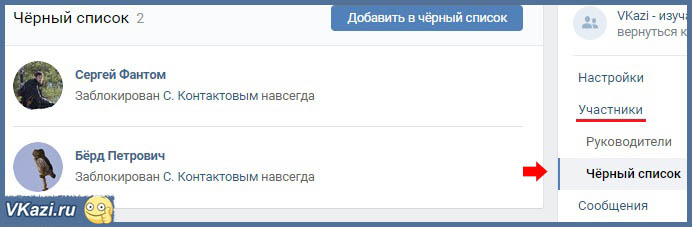


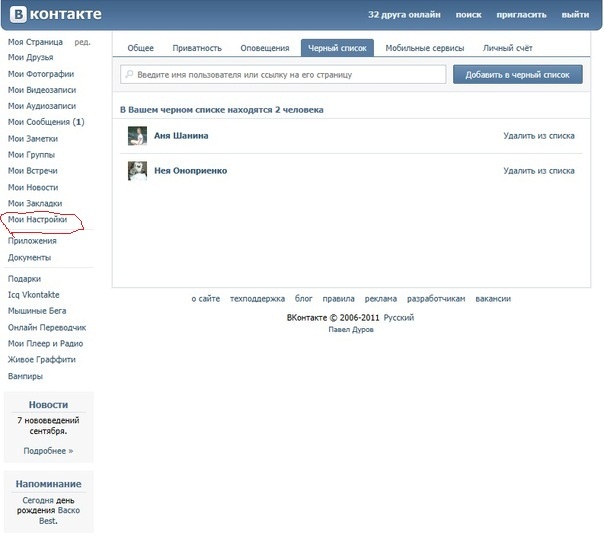
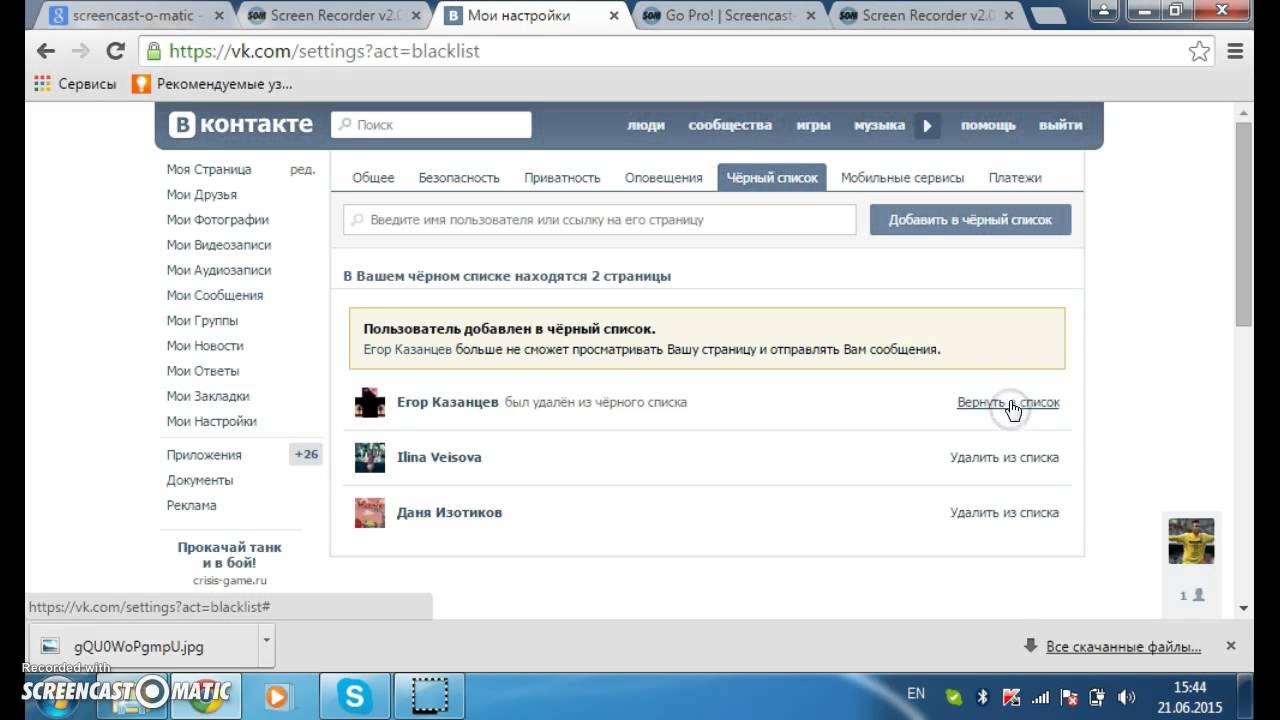 Единственное, пользователь не сможет написать вам сообщение. Он потеряет доступ к информации в профиле.
Единственное, пользователь не сможет написать вам сообщение. Он потеряет доступ к информации в профиле.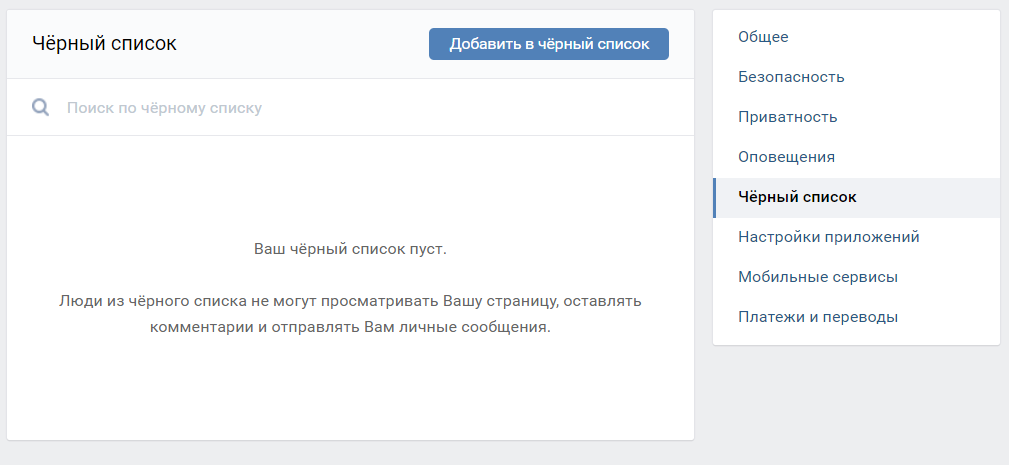
 Как правило, аккаунт человека в ВК блокируют.
Как правило, аккаунт человека в ВК блокируют.
Добавить комментарий